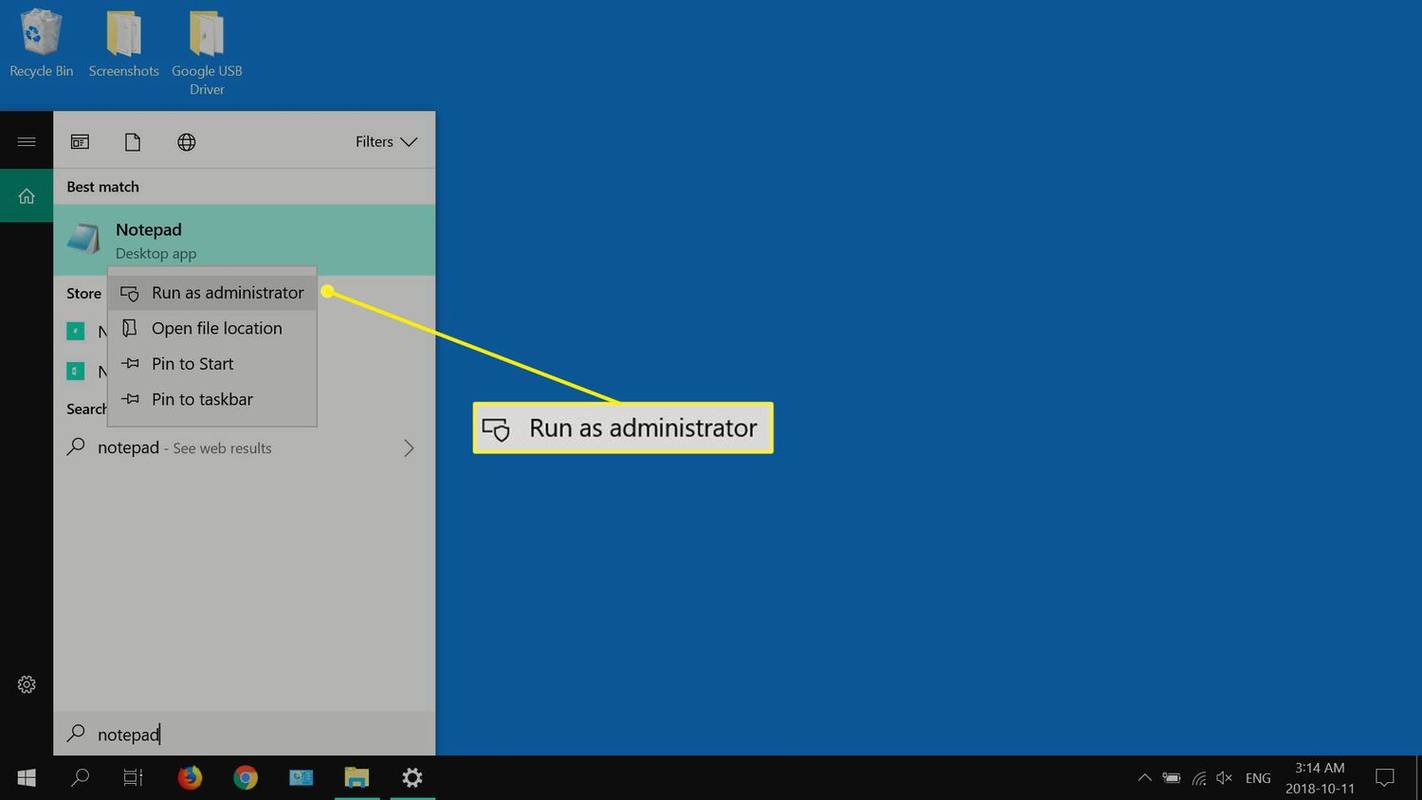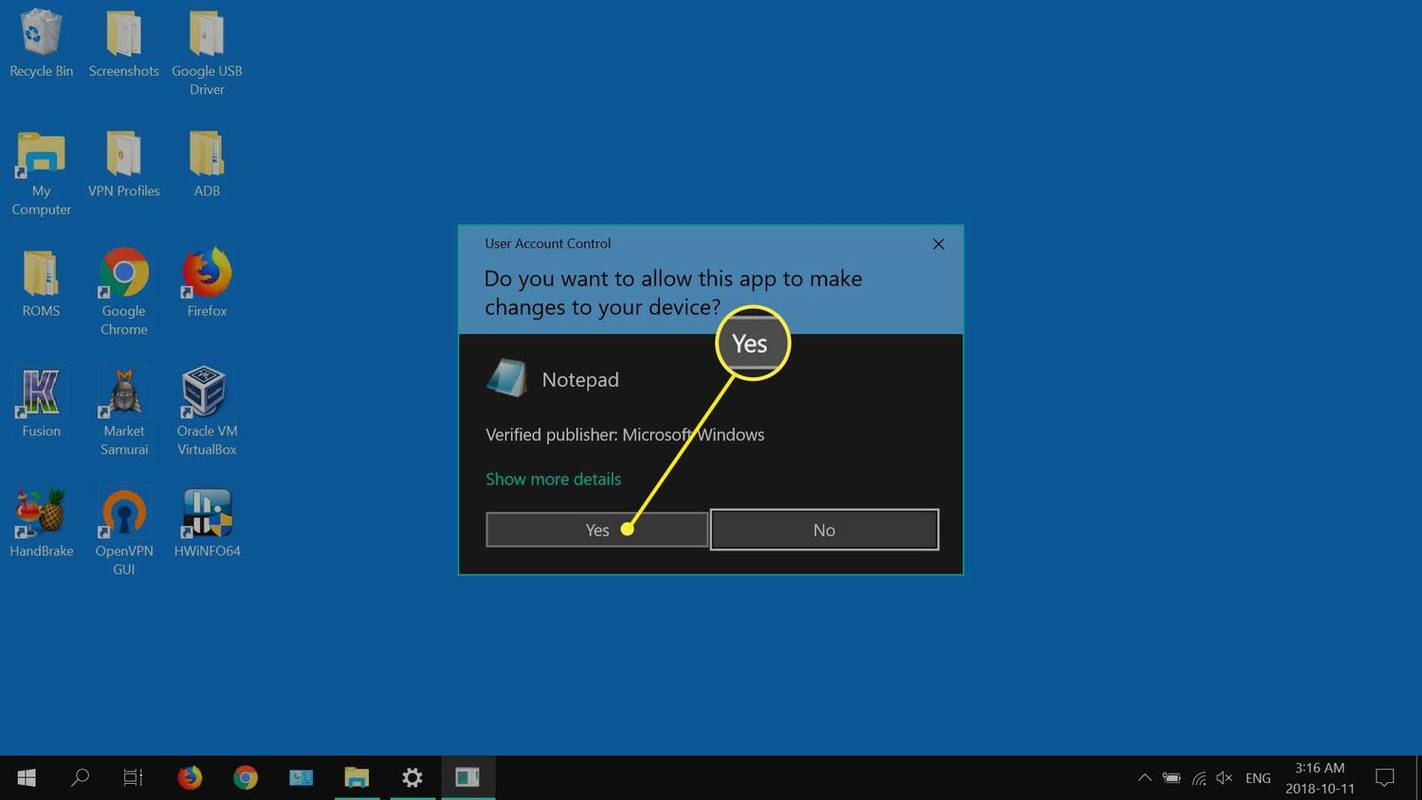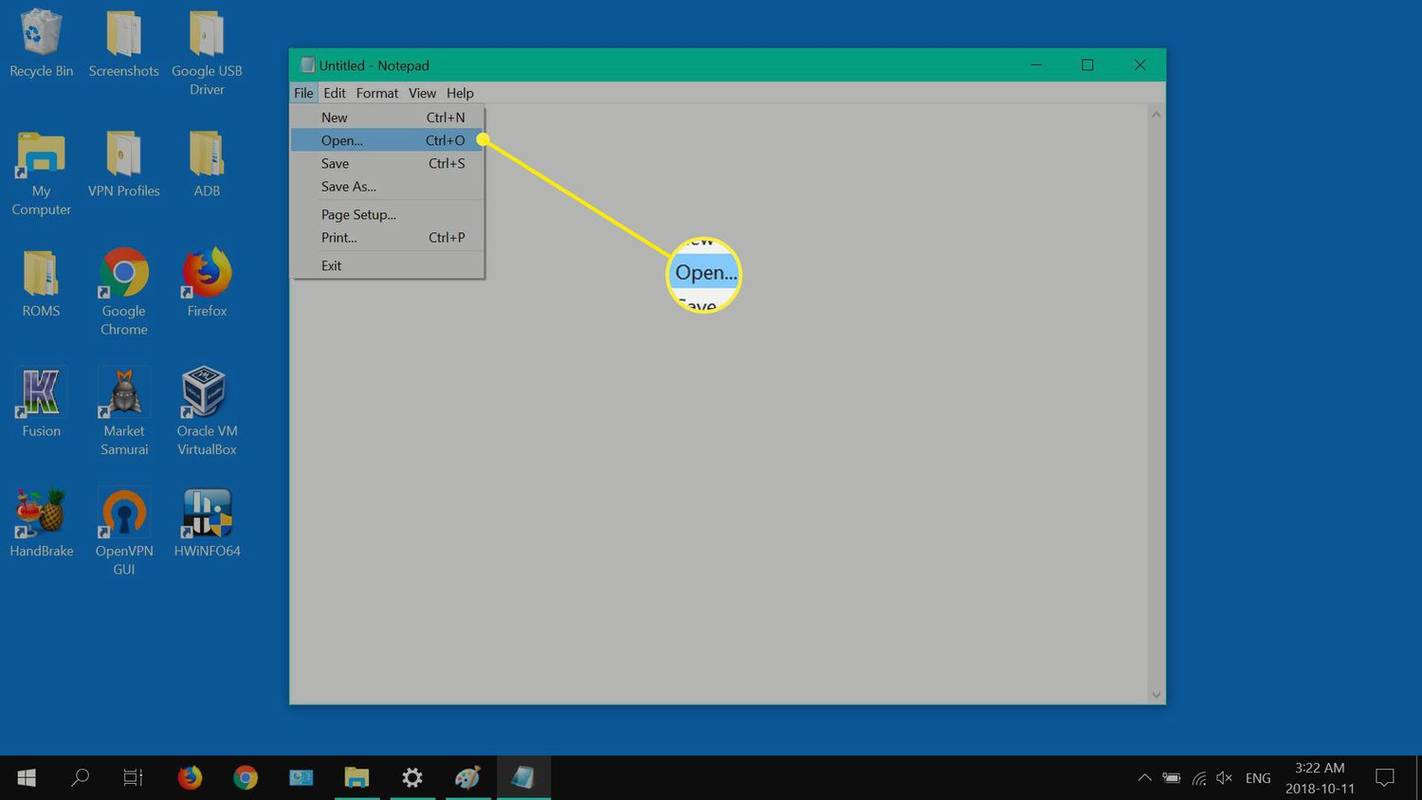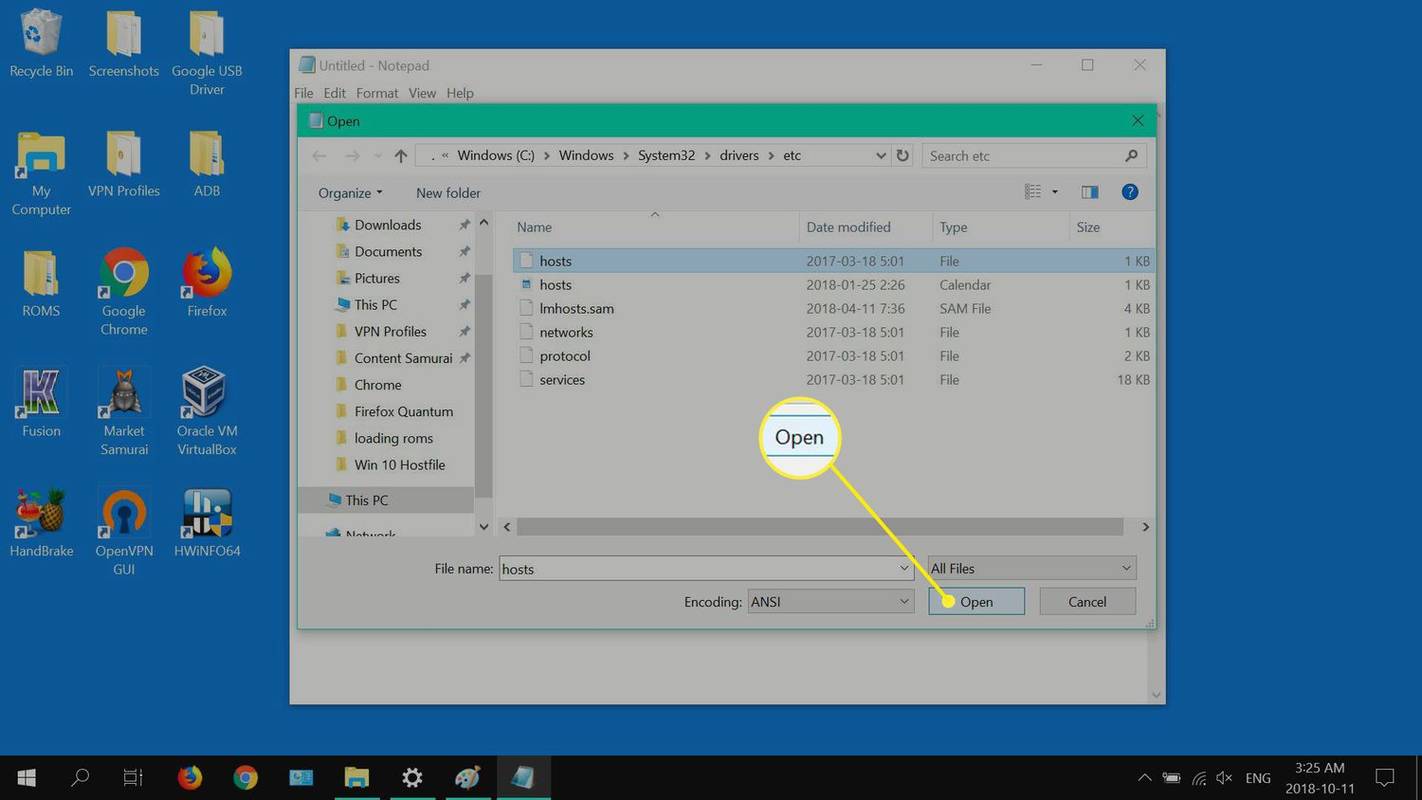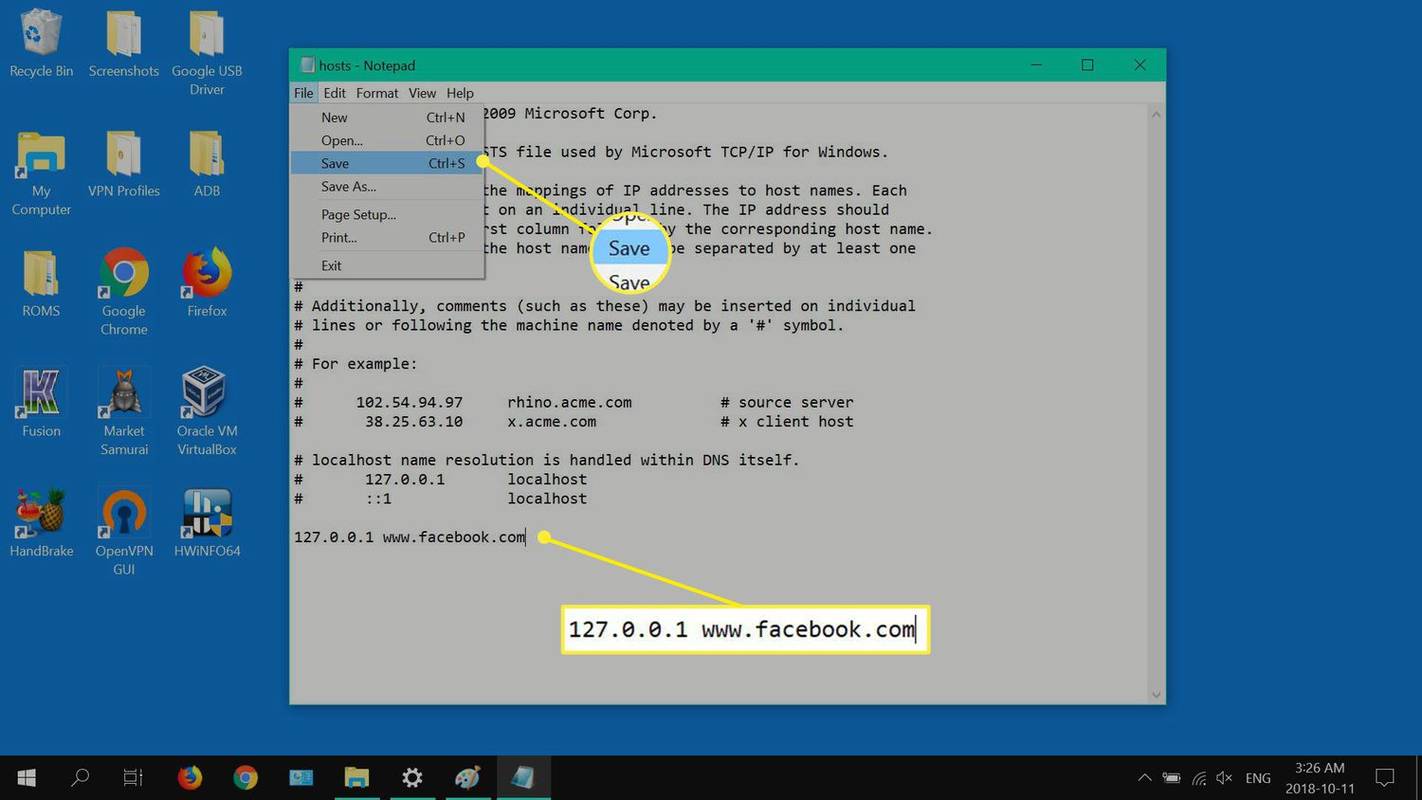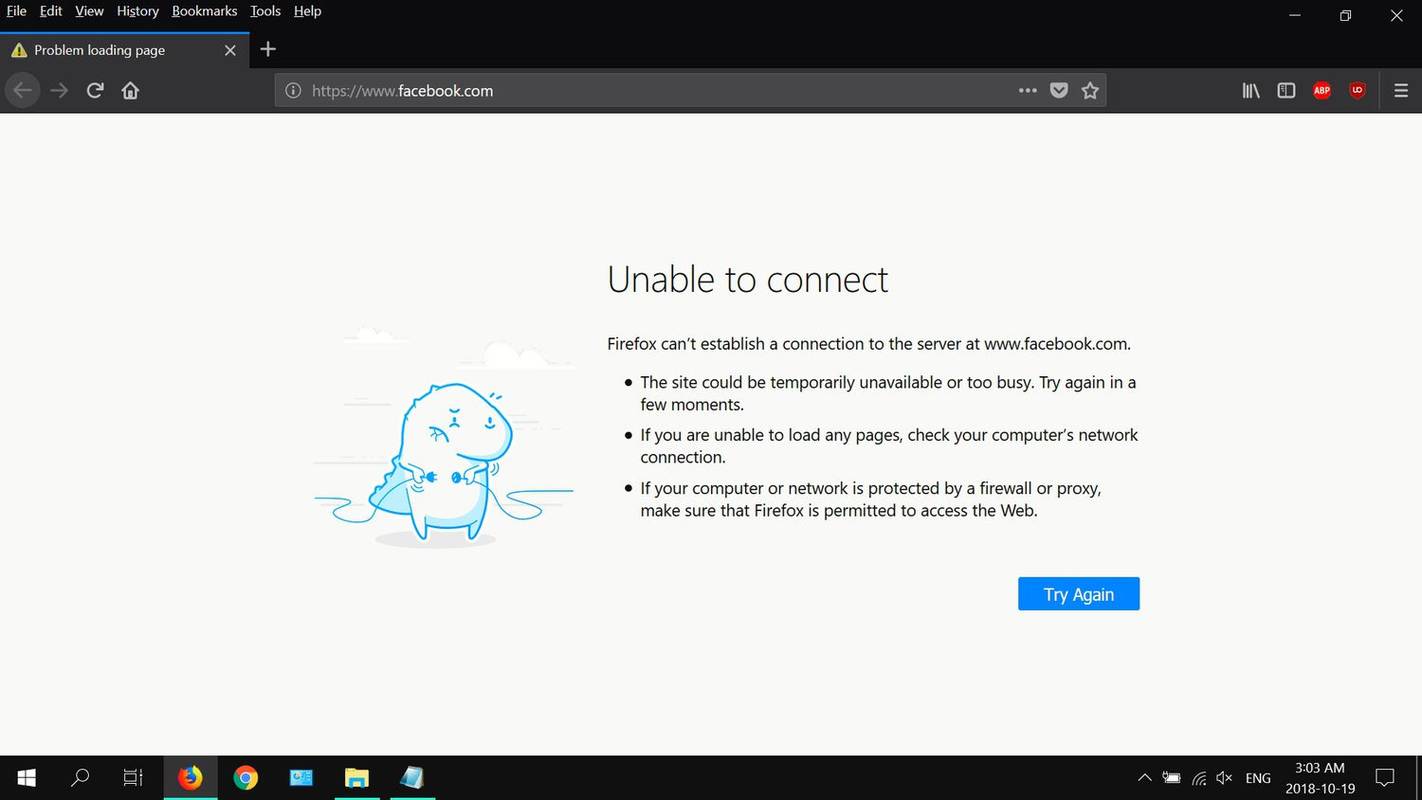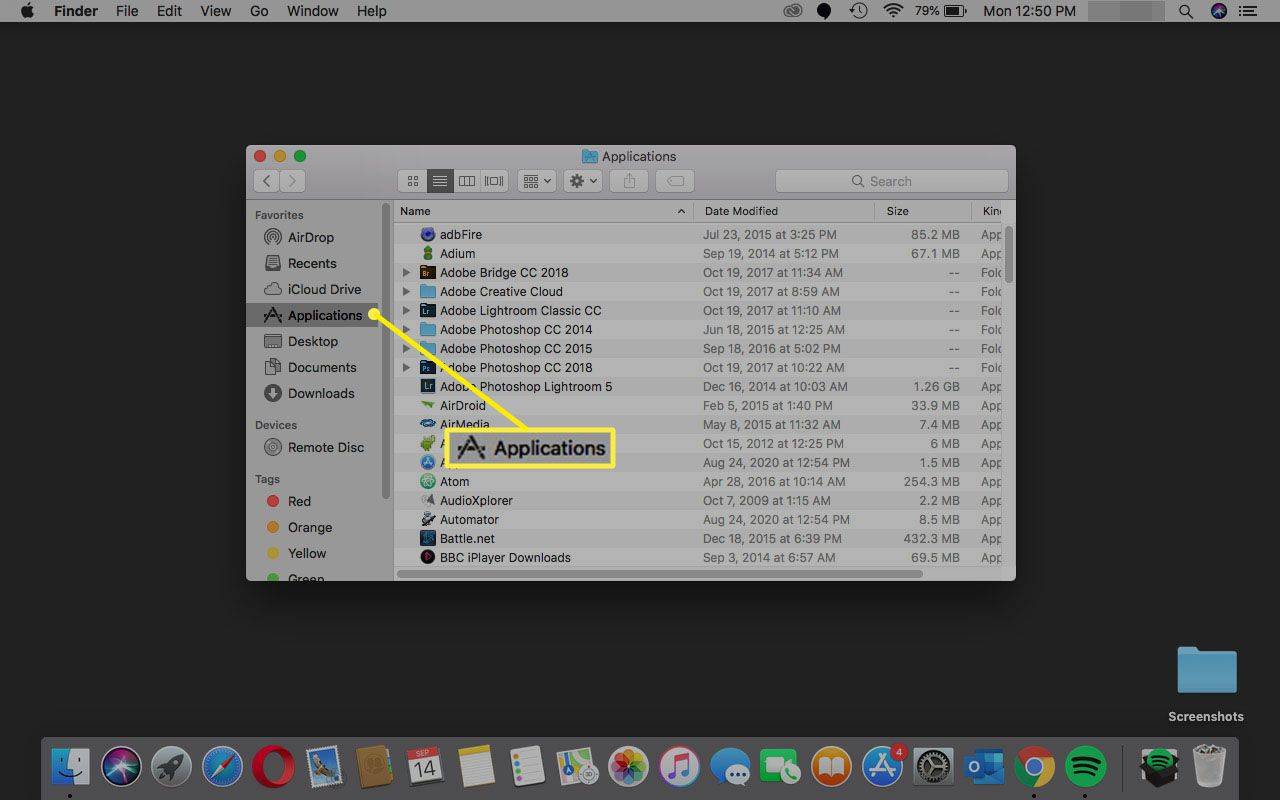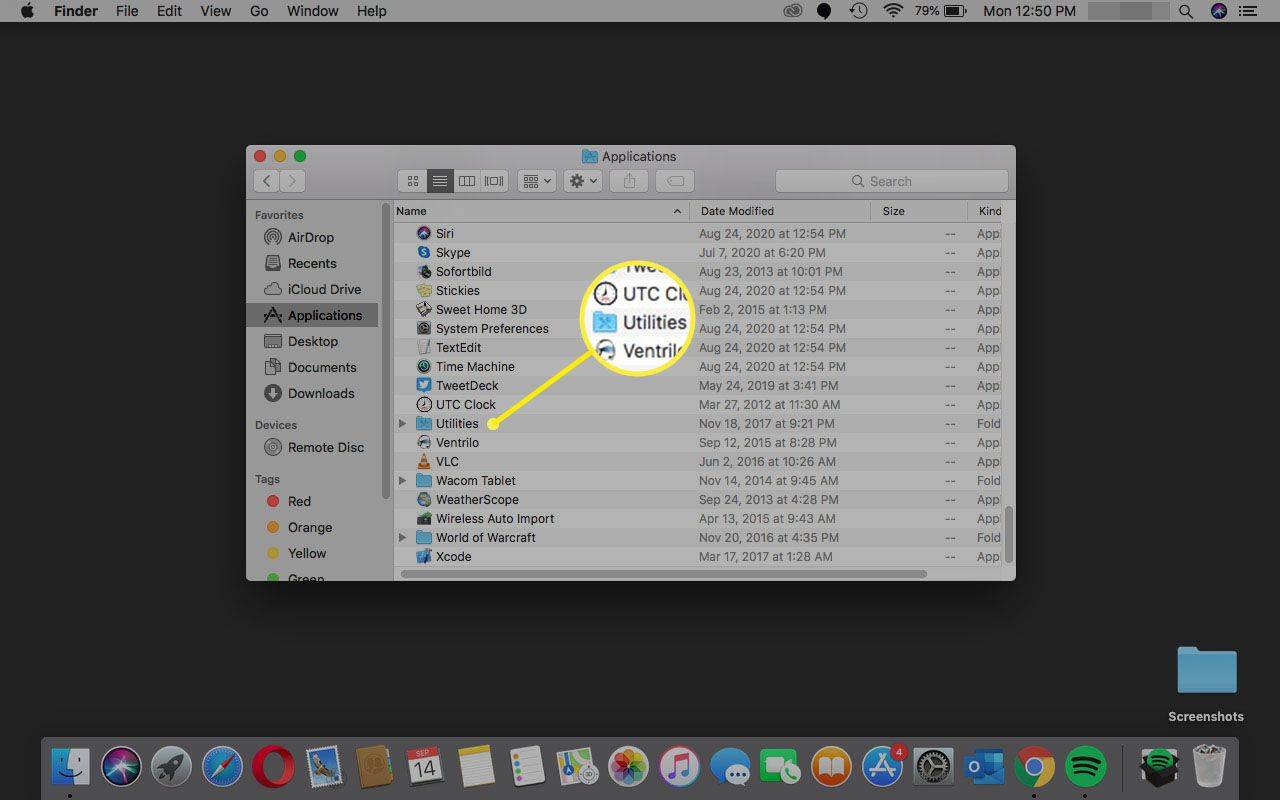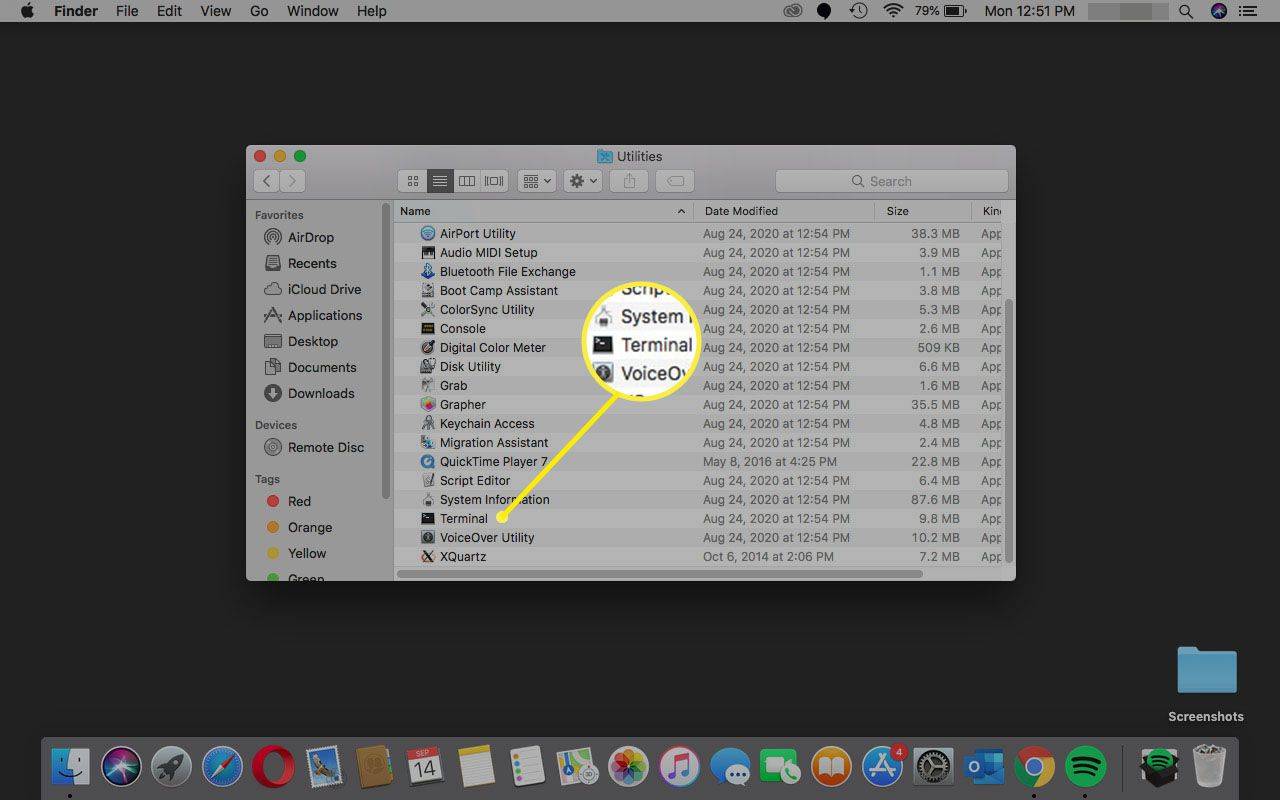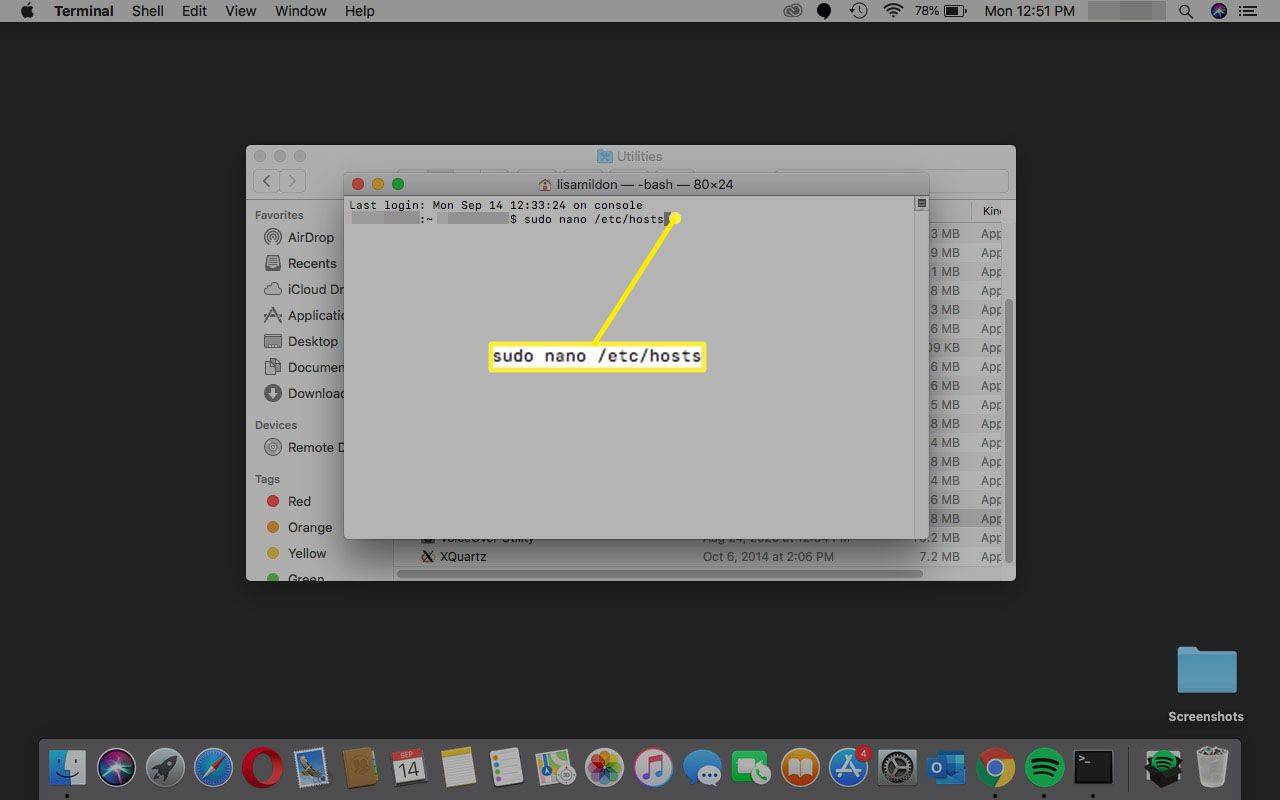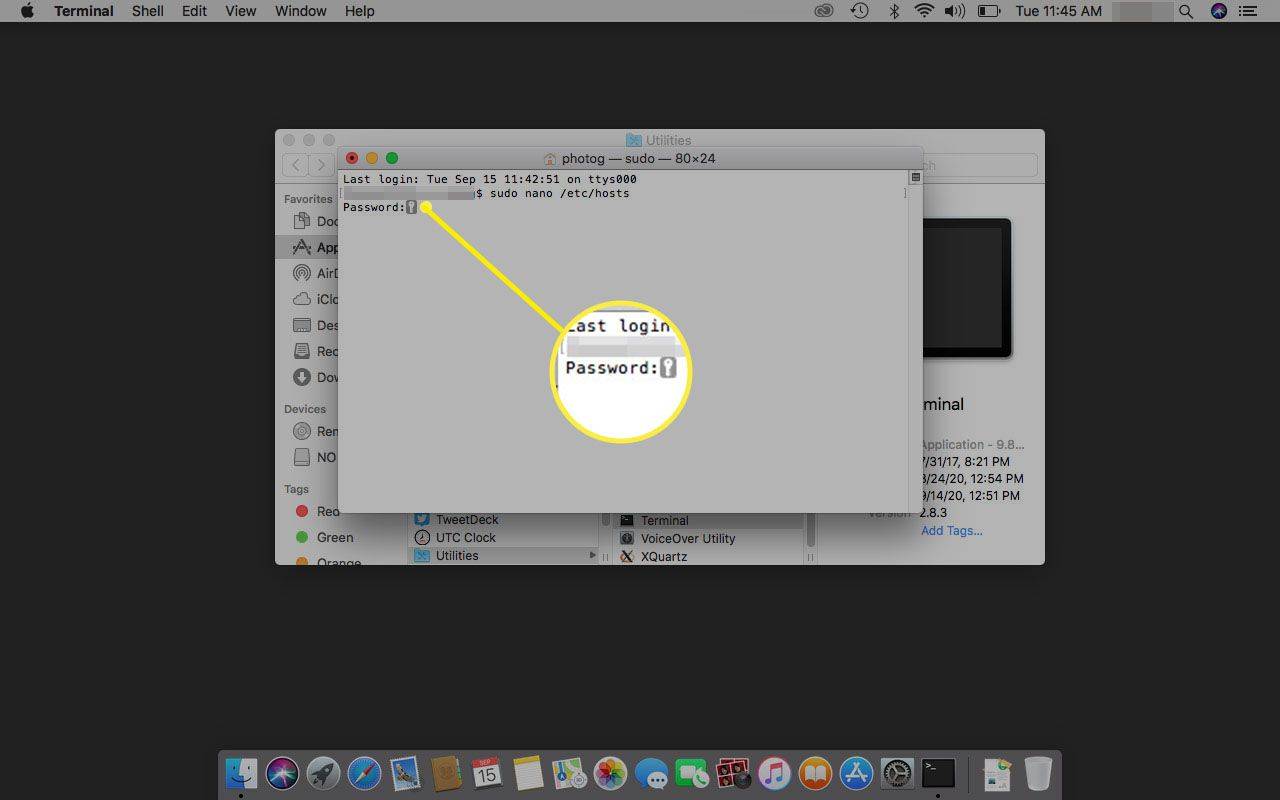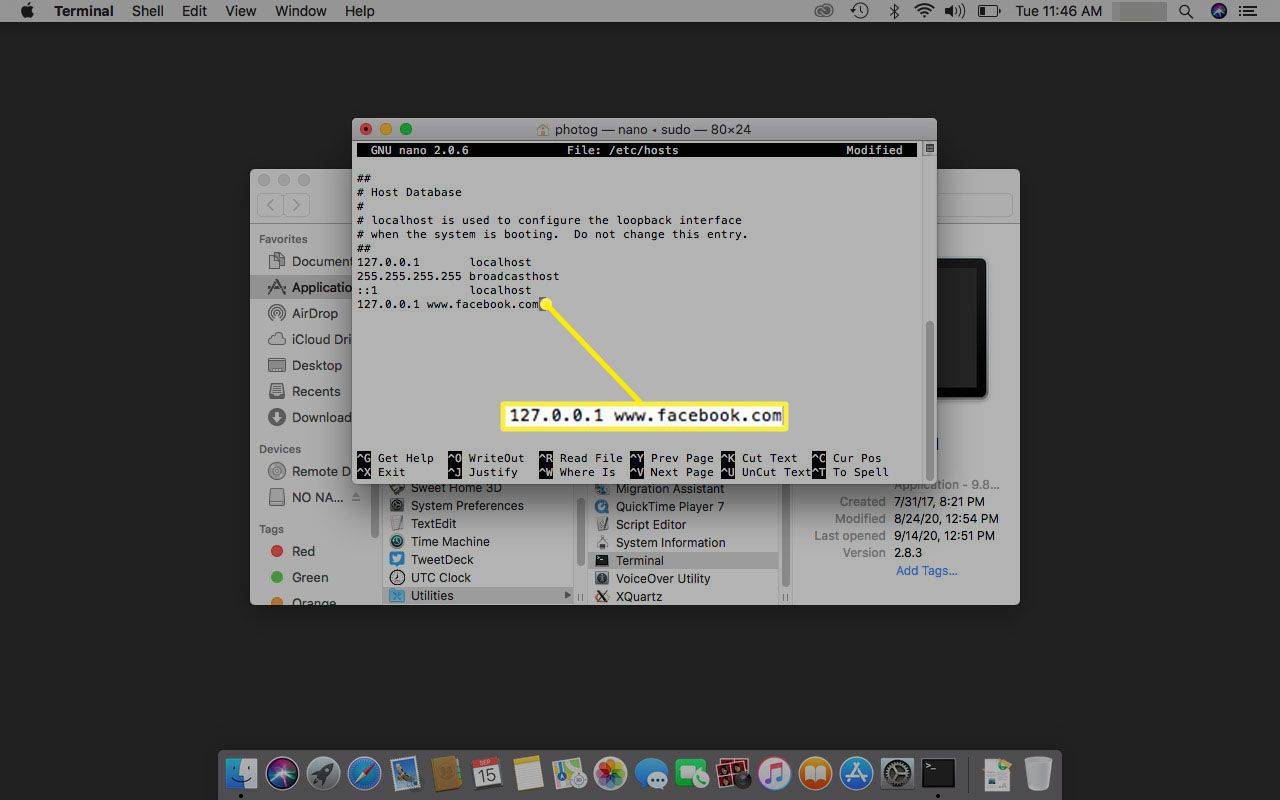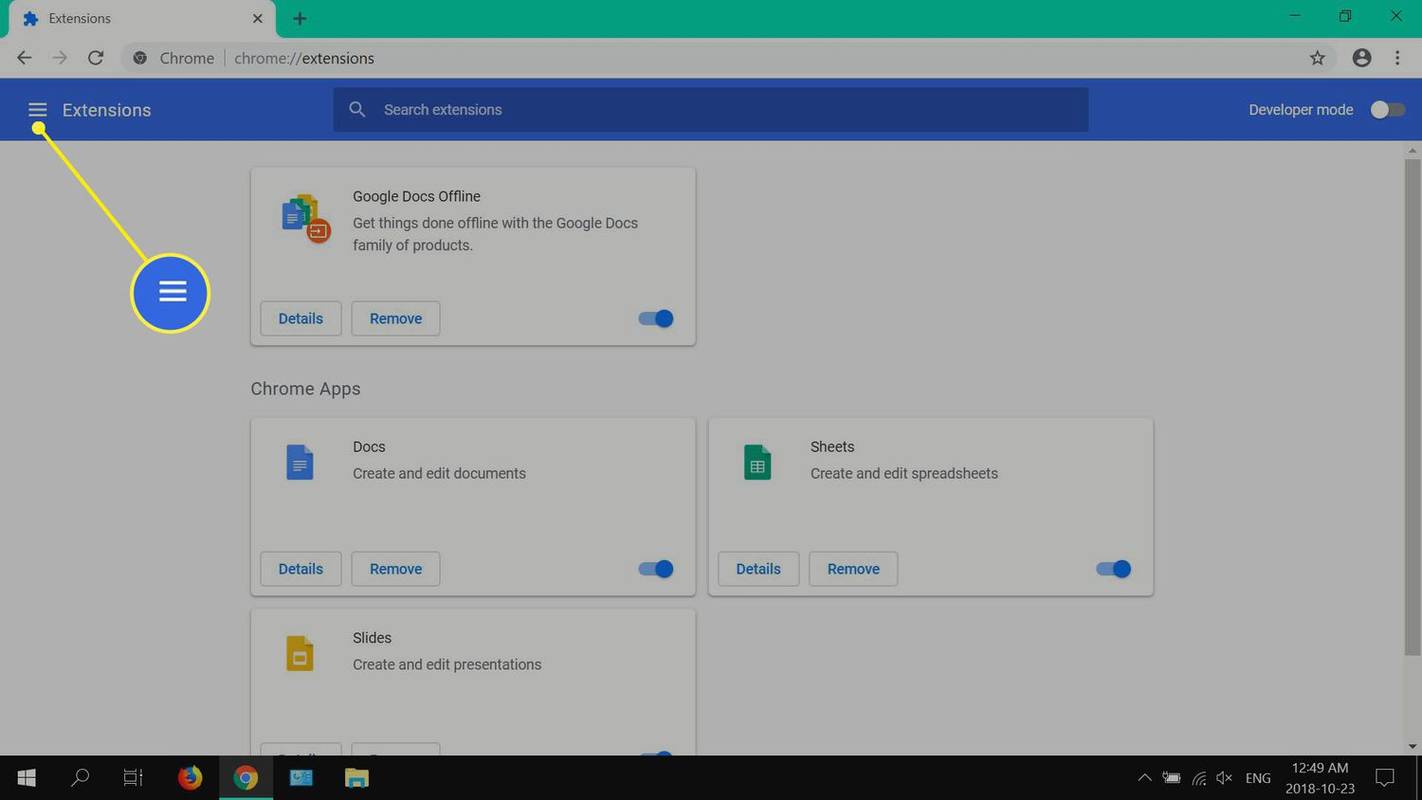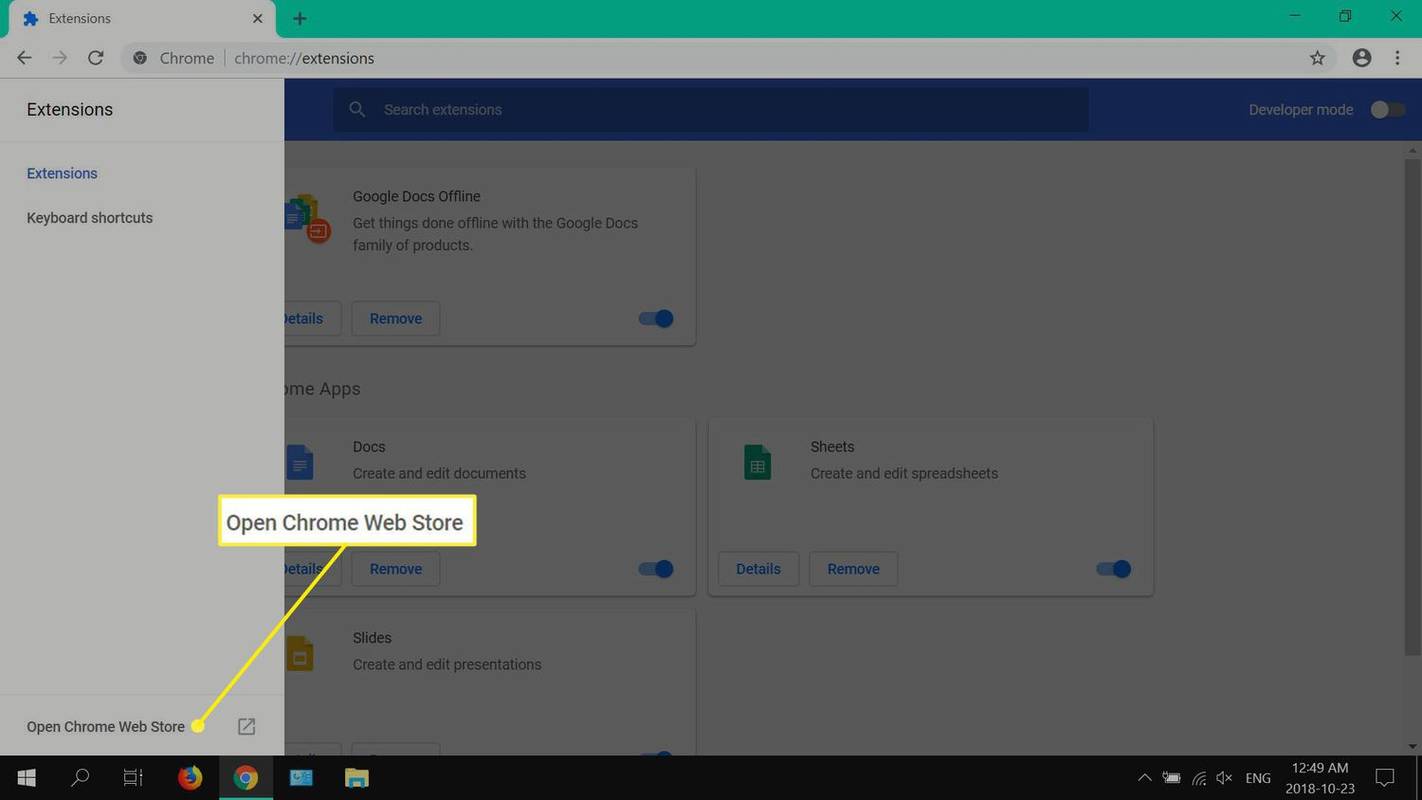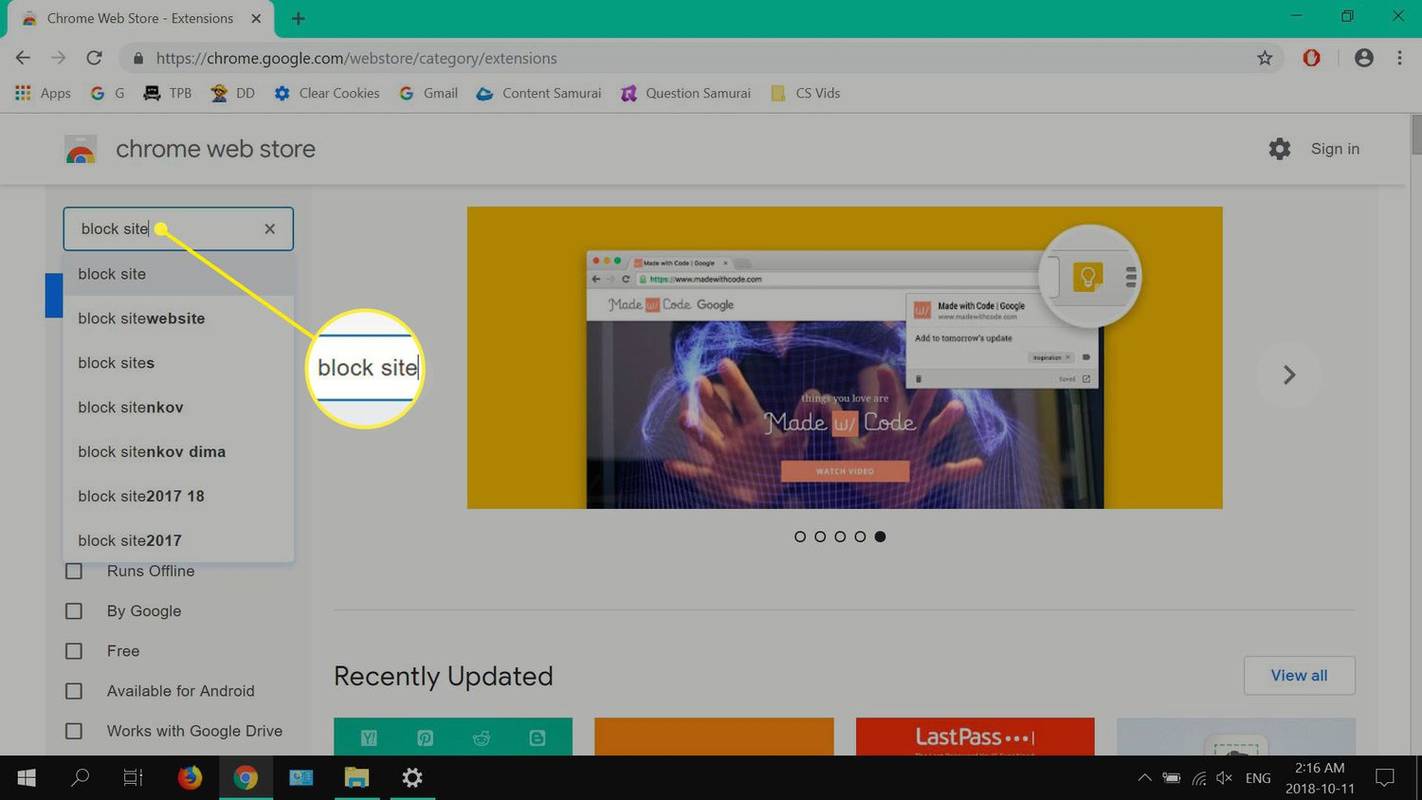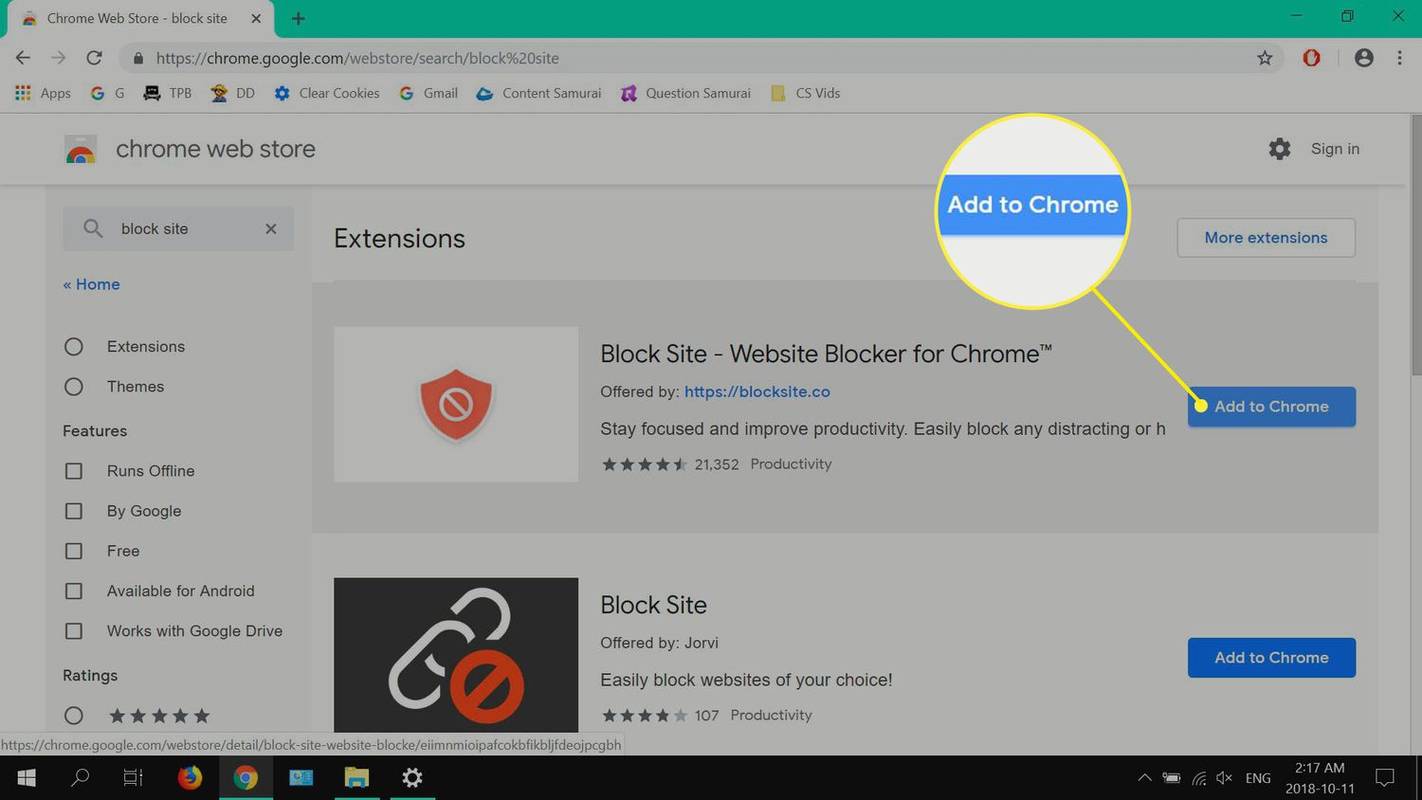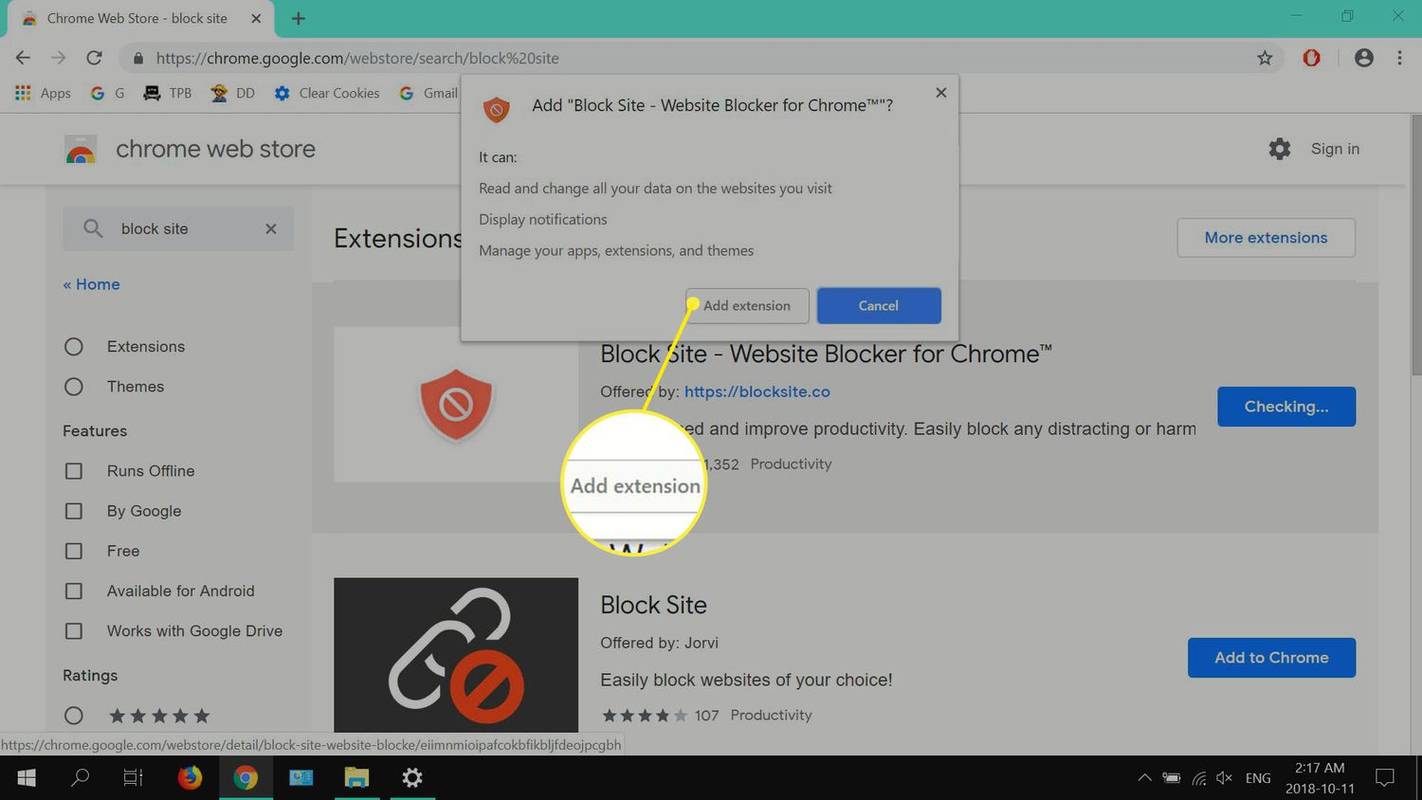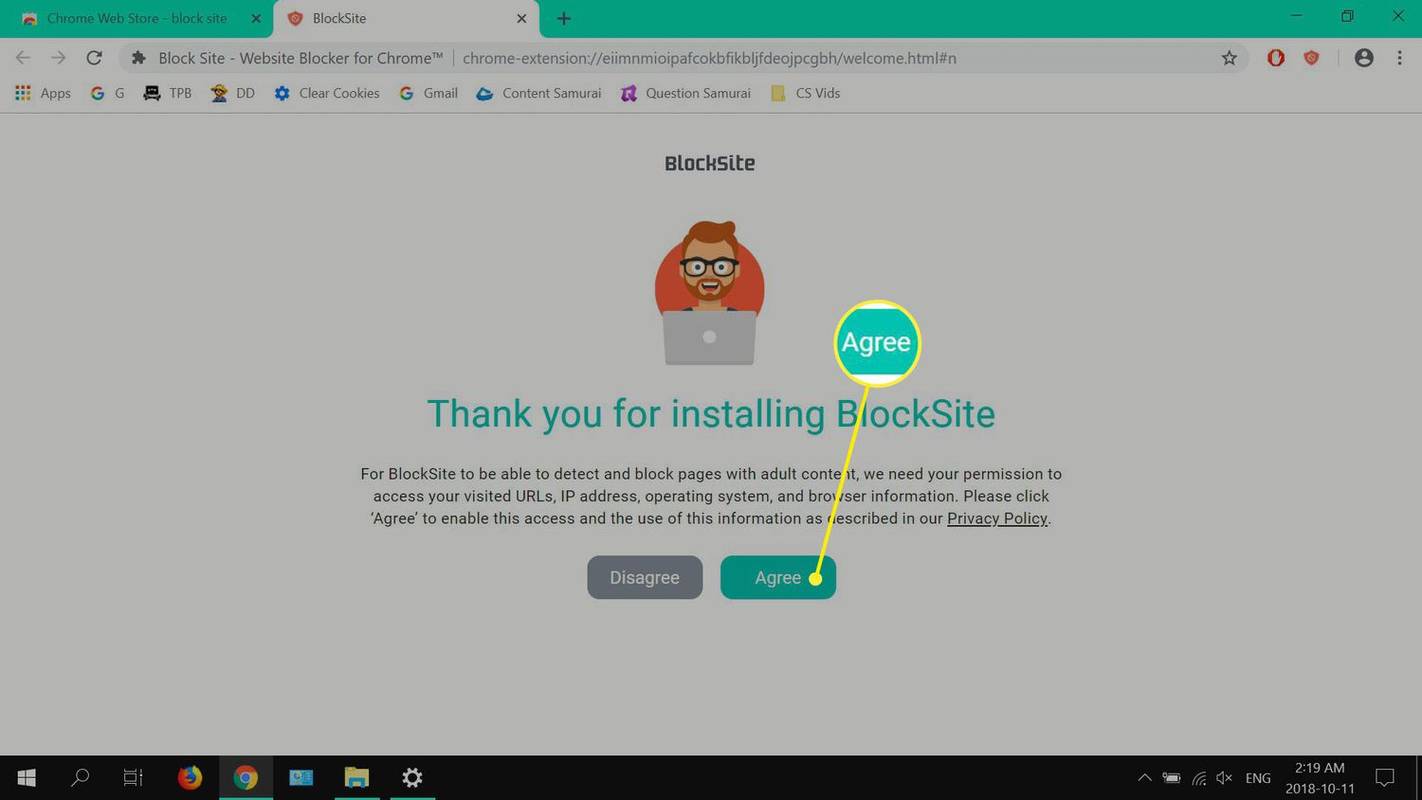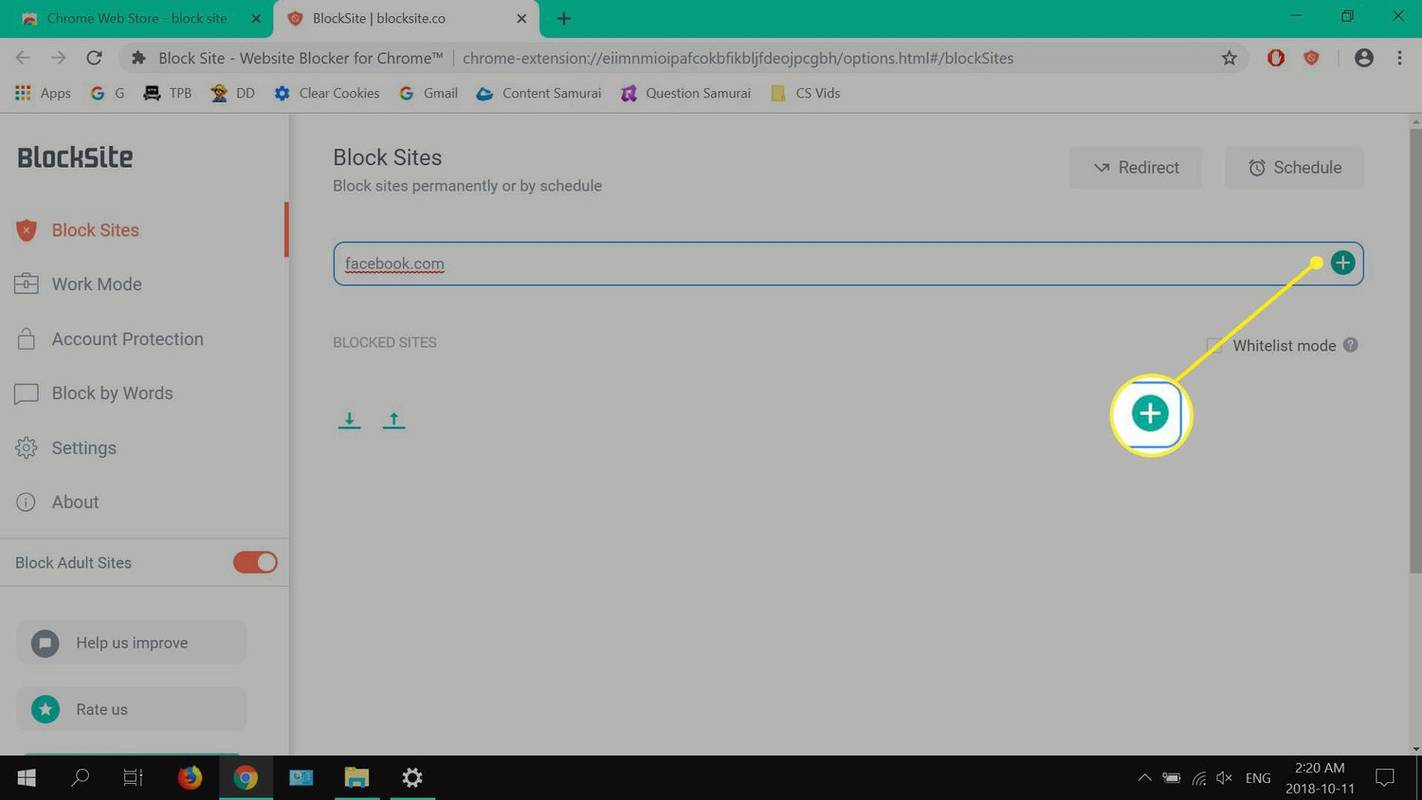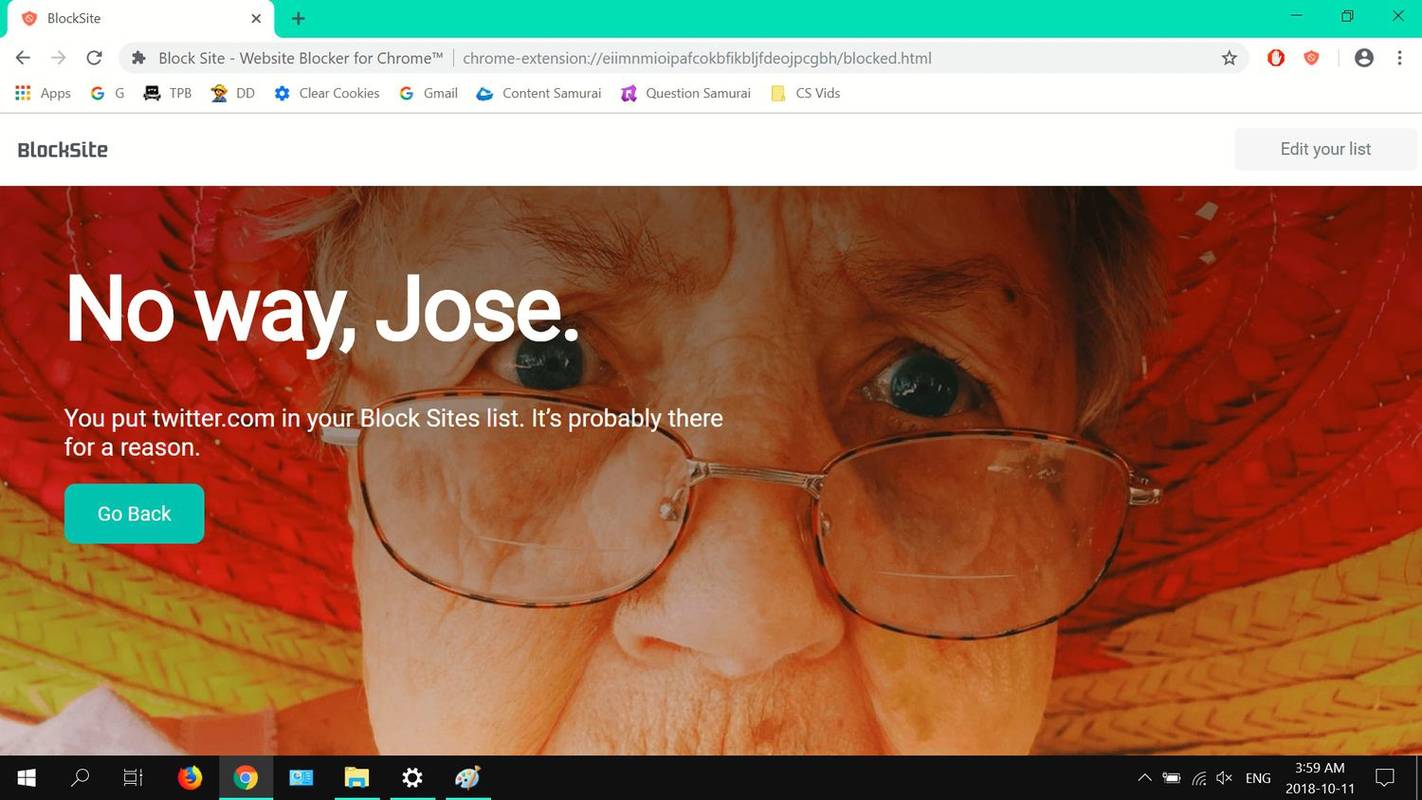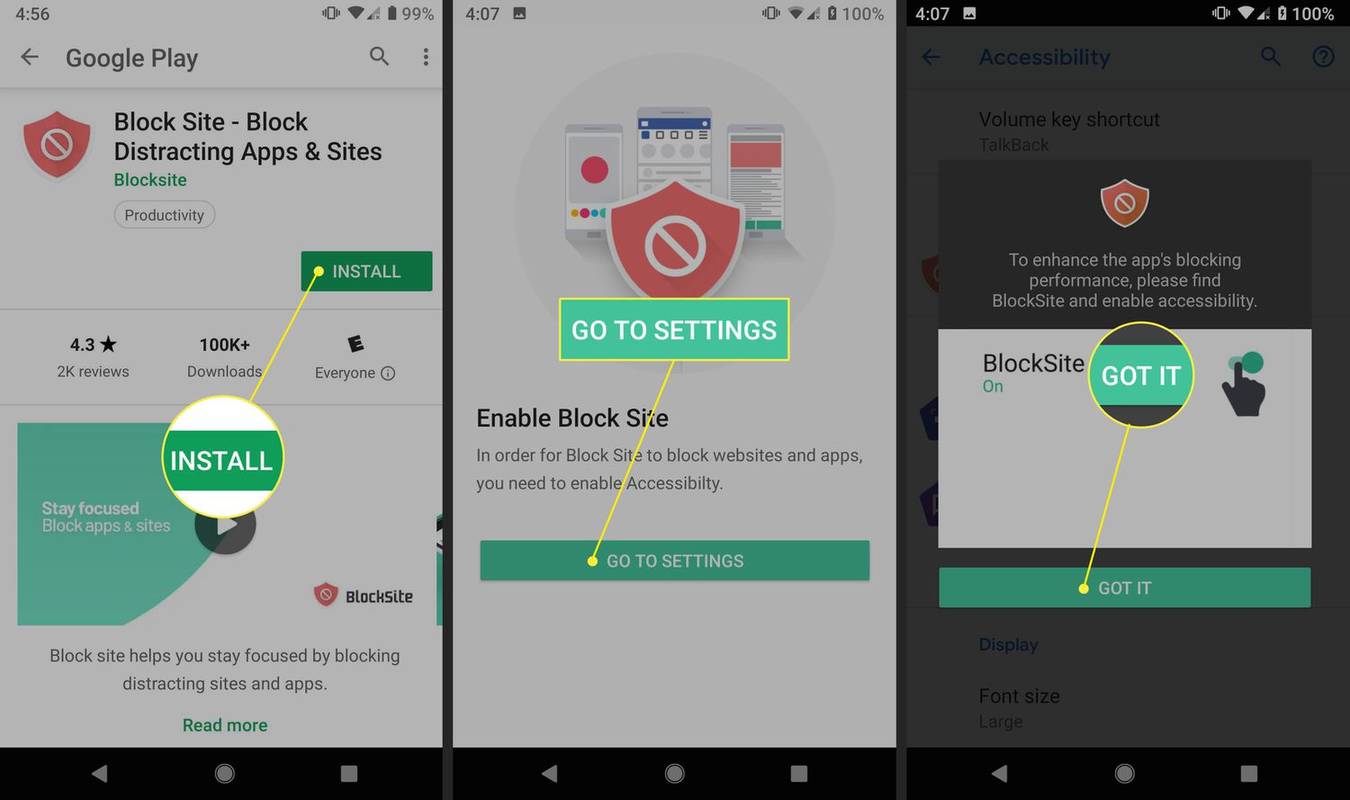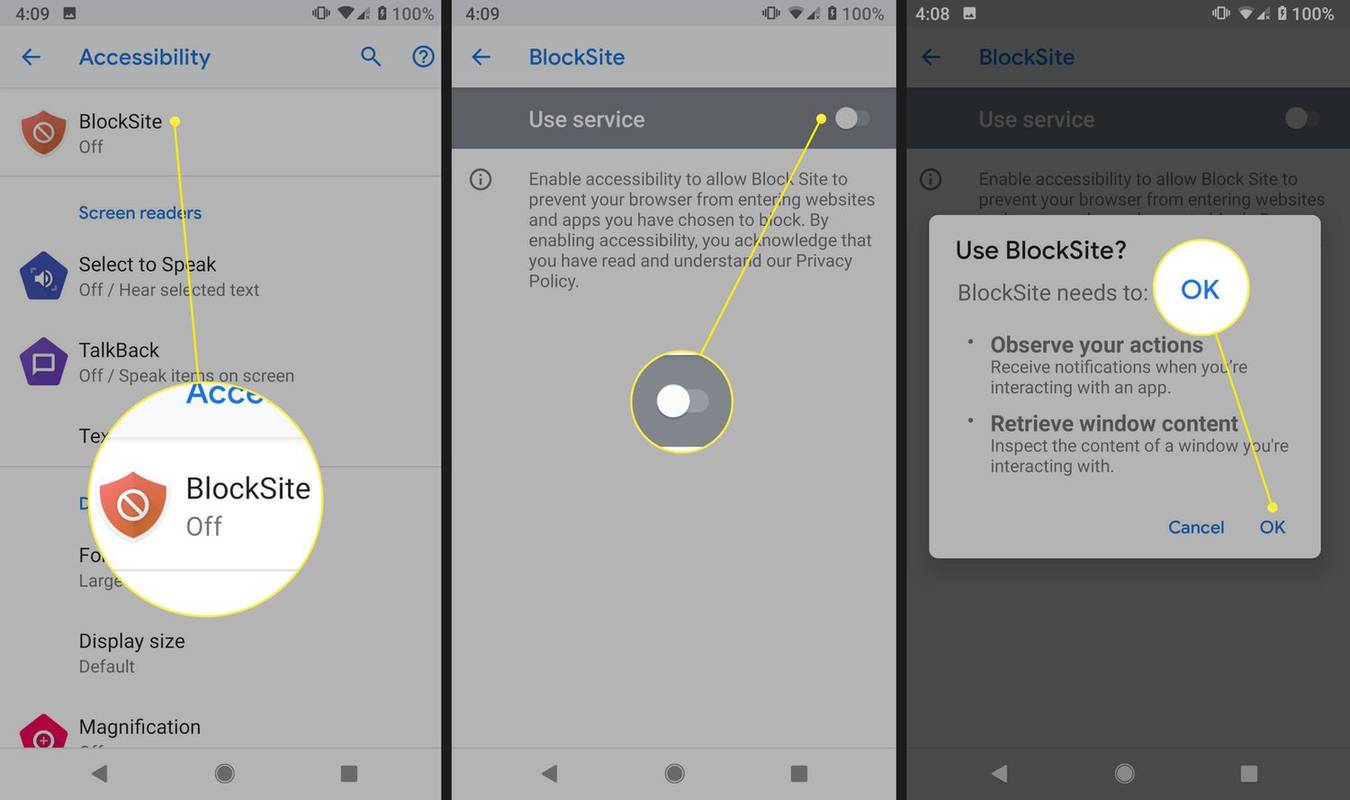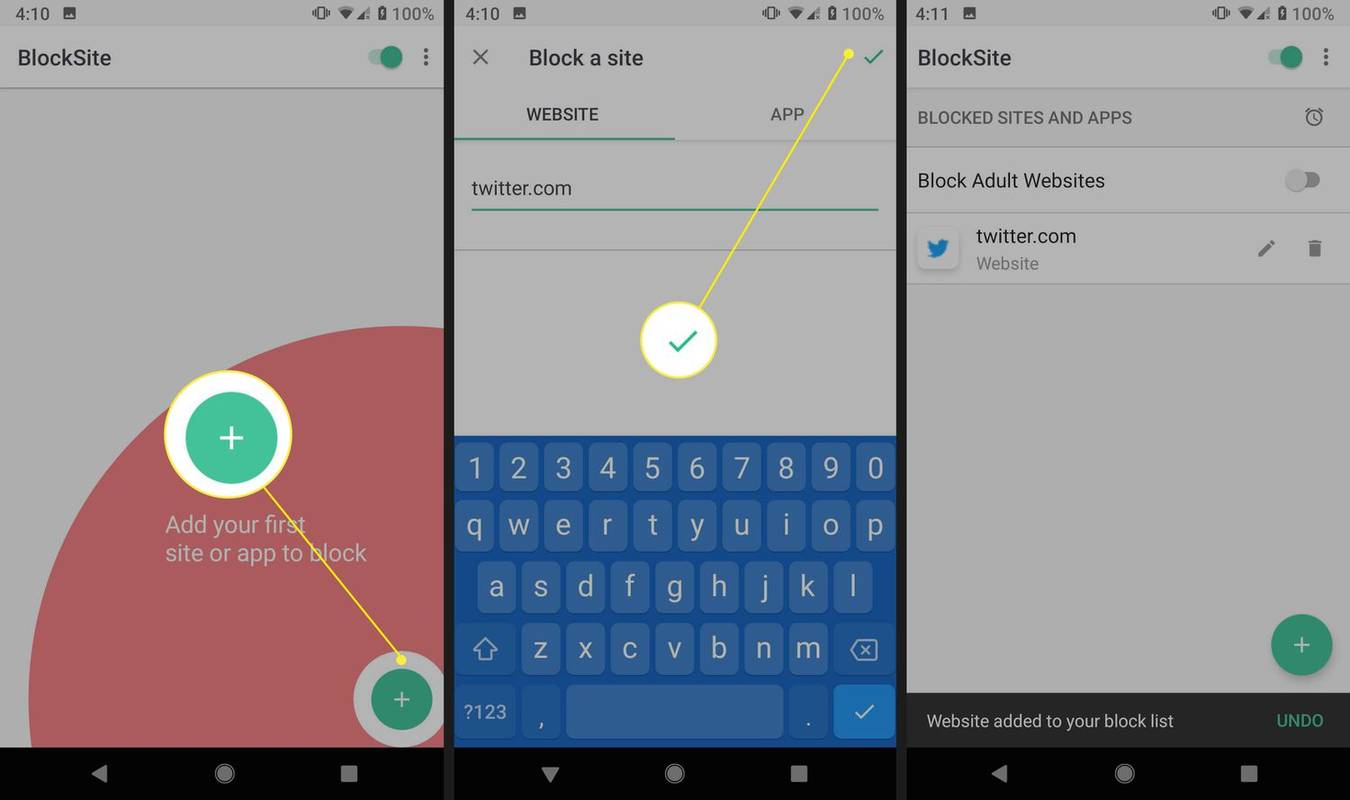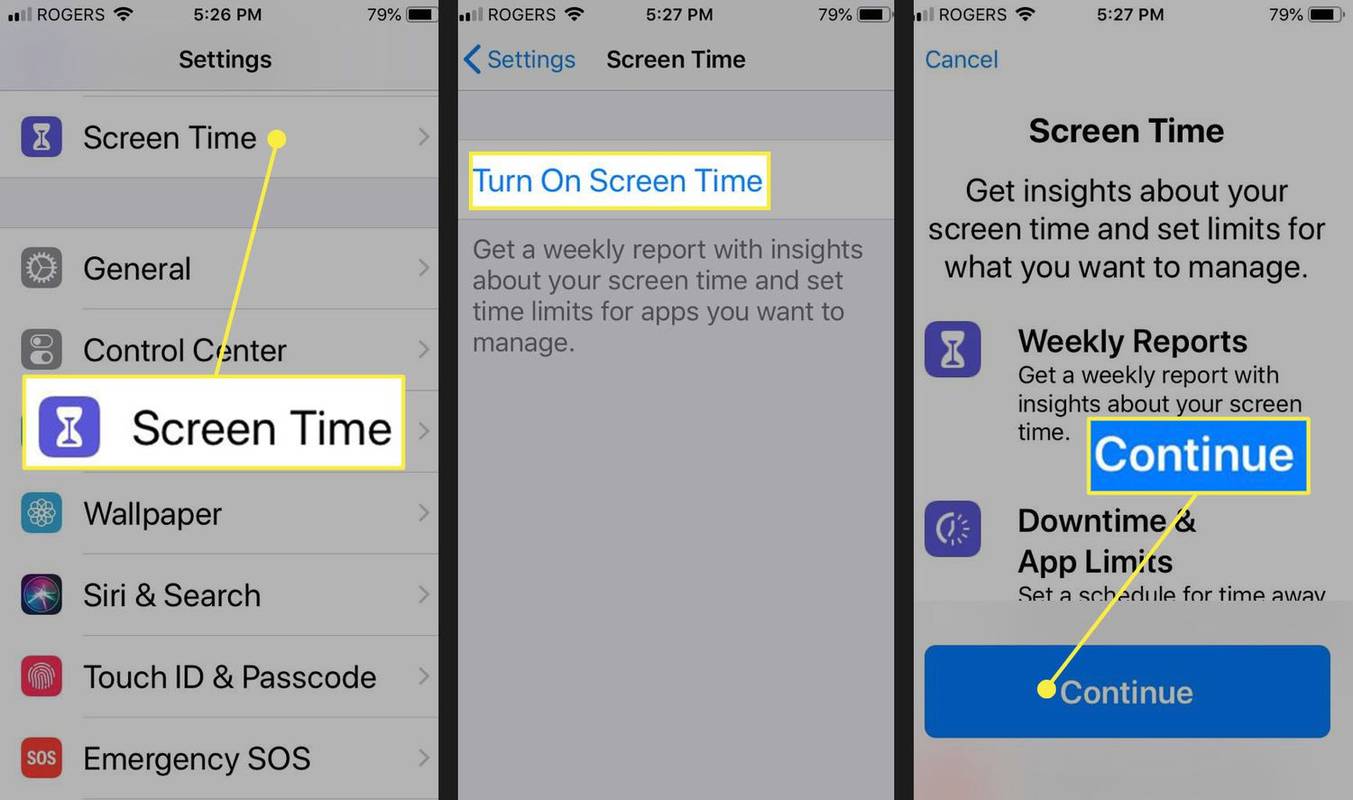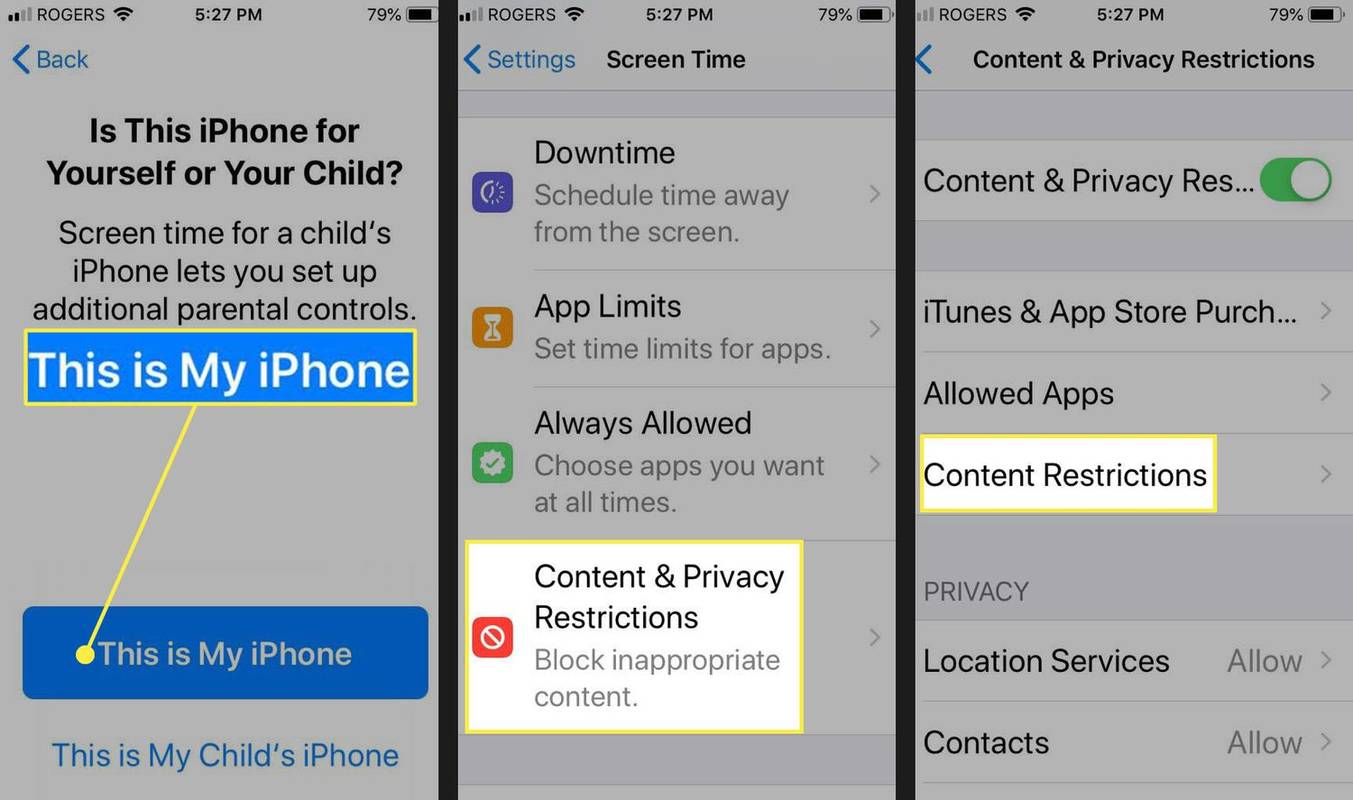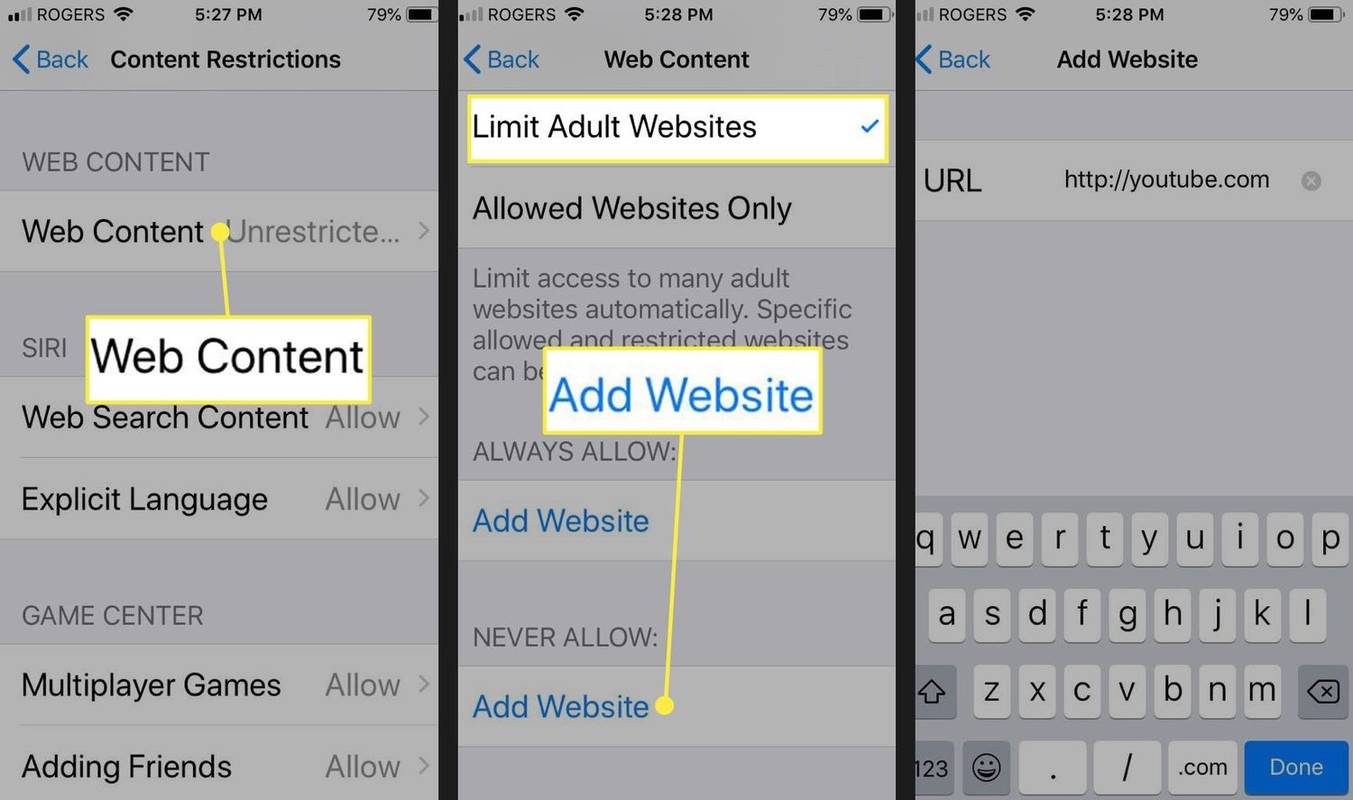Visefektīvākais vietnes bloķēšanas veids galvenokārt ir atkarīgs no izmantotās ierīces un tīmekļa pārlūkprogrammas. Piemēram, palaižot darbvirsmas pārlūkprogrammu, kas atbalsta paplašinājumus, piemēram, Chrome , Firefox vai Opera , pievienojumprogramma darbojas lieliski. Ja izmantojat tīmekļa pārlūkprogrammu, kas neatbalsta paplašinājumus, piemēram, Microsoft Edge , rediģējot Windows Hosts failu, darbs tiks paveikts. Hosts fails operētājsistēmā Windows un Mac ir vienīgais veids, kā bloķēt visas pārlūkprogrammas, lai tās apmeklētu noteiktas vietnes. Vietņu bloķēšana Android tālruņos un planšetdatori ar mobilo lietotni ir diezgan noderīgi. iPhone un iPad lietotājiem ekrāna laiks nodrošina vienkāršu metodi noteiktu vietņu bloķēšanai. Vecākiem vai aizbildņiem, kuri vēlas pasargāt savus bērnus no potenciāli kaitīga satura, vietņu bloķēšana tieši, izmantojot maršrutētāja reklāmas, ir papildu aizsardzības līmenis.
Šajā rakstā ir ietverti norādījumi ierīcēm, kurās darbojas: Windows 7/10, macOS, Android un iOS.
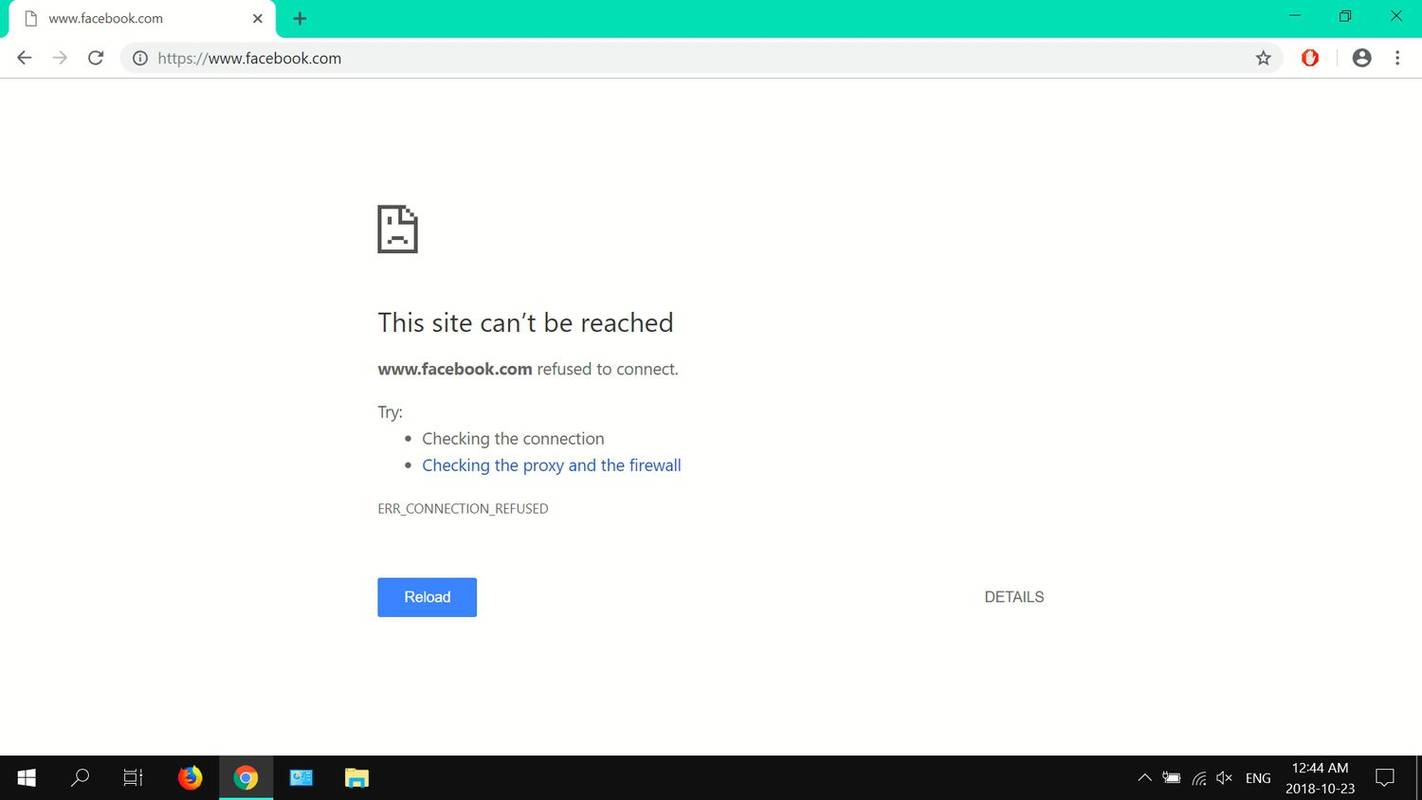
Bloķējiet vietnes, izmantojot Windows Hosts failu
Tālāk norādītās darbības parāda, kā rediģēt Hosts failu operētājsistēmās Windows 10 un 7.
-
Ievadiet piezīmju grāmatiņa Windows meklēšanā, pēc tam ar peles labo pogu noklikšķiniet Notepad (Datora programma) un pēc tam atlasiet Izpildīt kā administratoram .
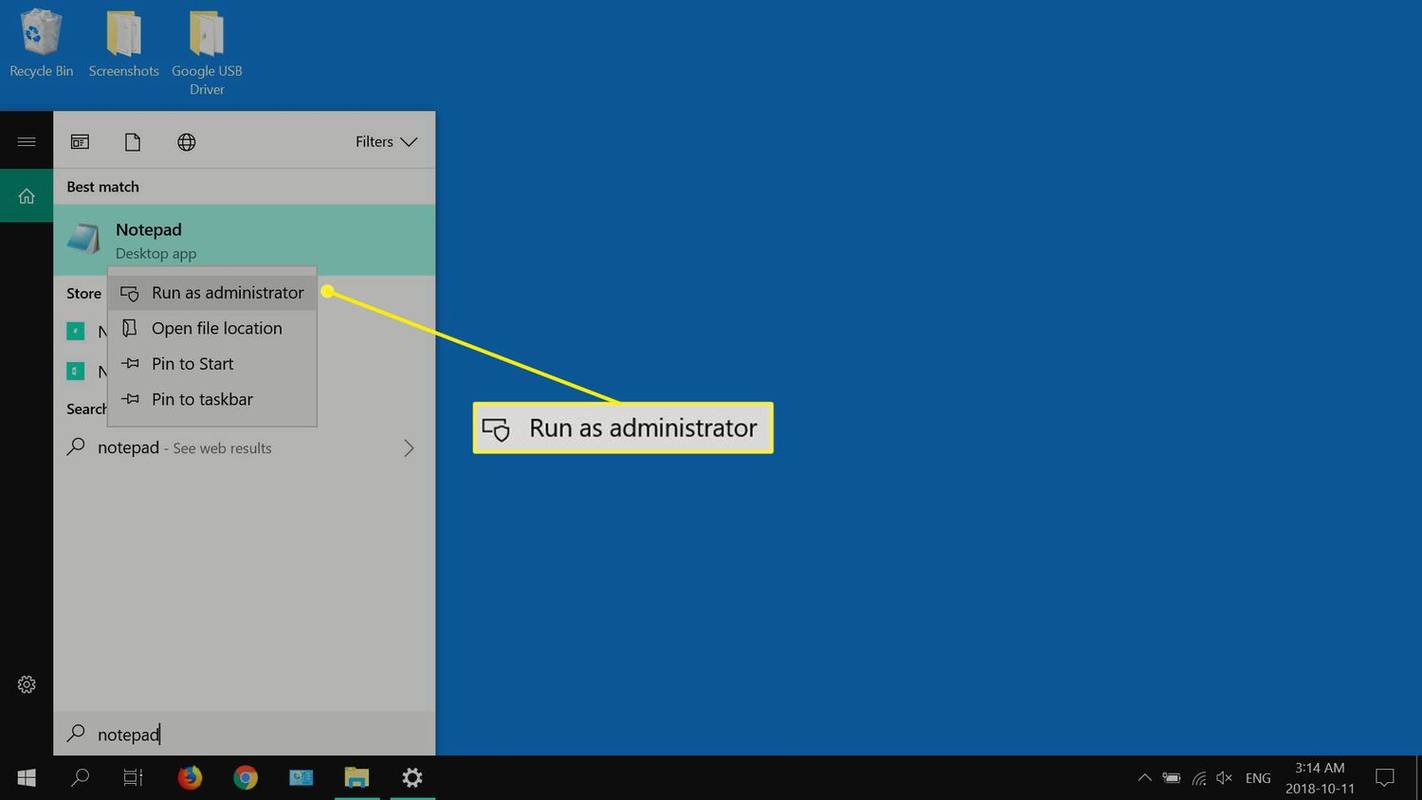
-
Izvēlieties Jā kad Lietotāja konta kontrole parādās logs. Ja UAC logs neparādās, pārejiet uz nākamo darbību.
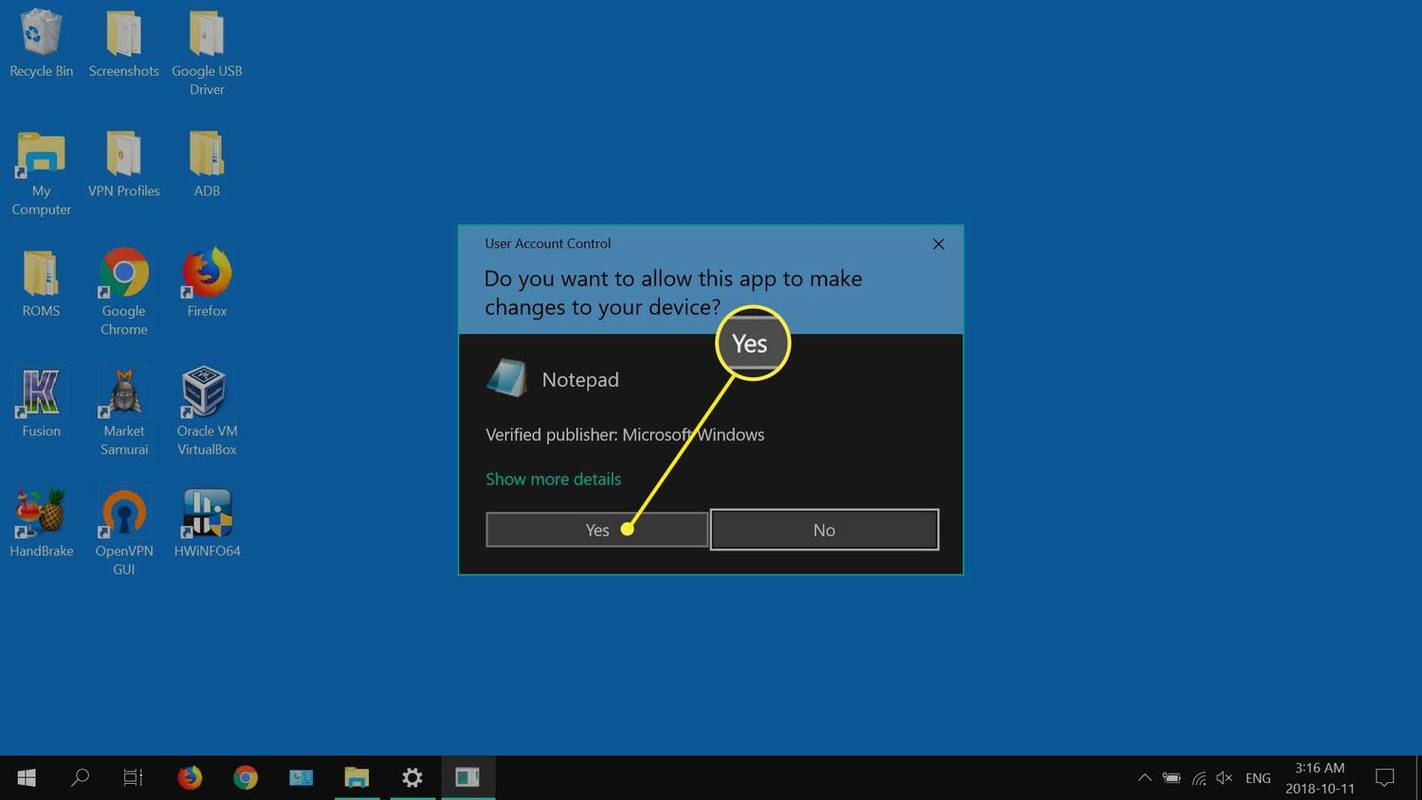
-
Iet uz Fails , pēc tam atlasiet Atvērt .
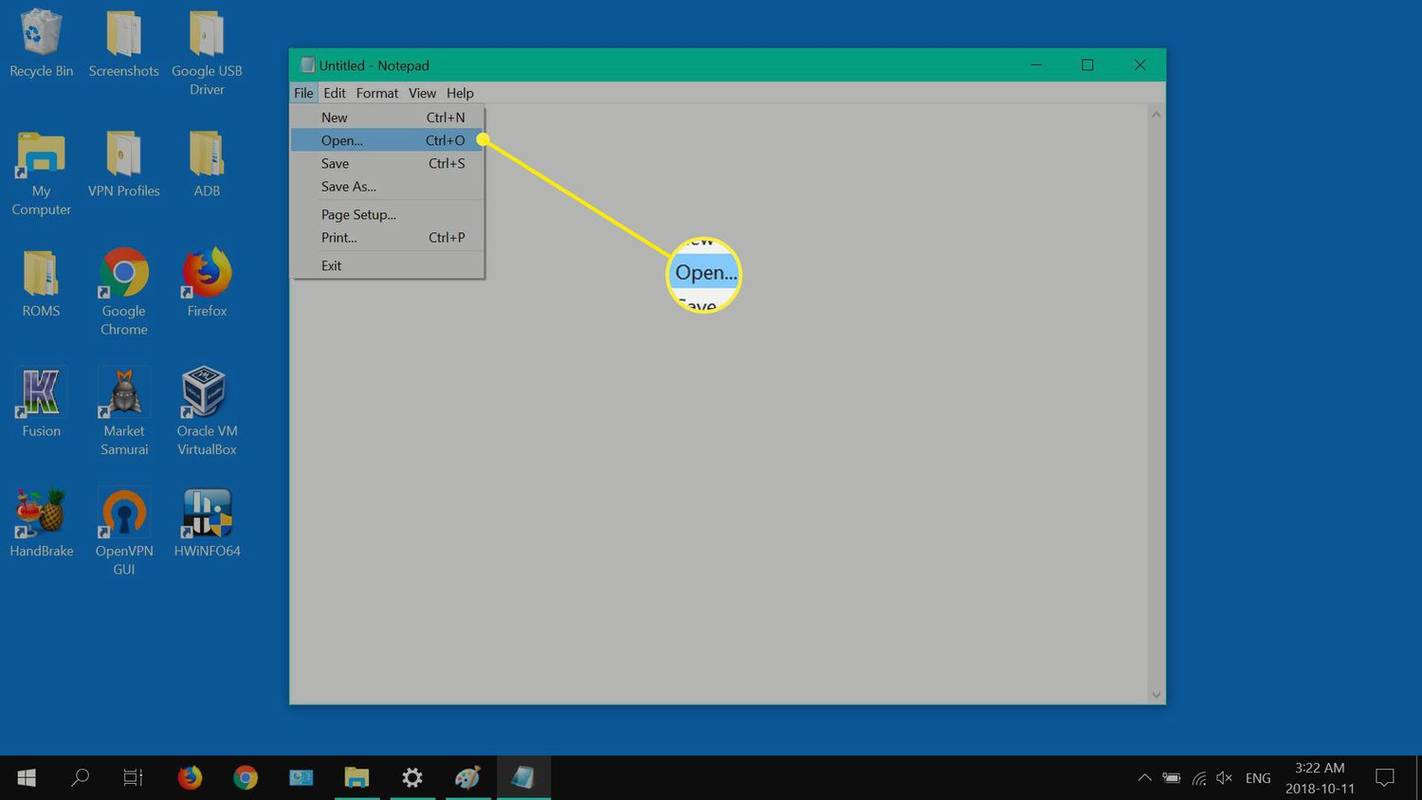
-
Dodieties uz C: > Windows > Sistēma 32 > vadītājiem > utt , Izvēlies Hosts fails un pēc tam atlasiet Atvērt . Ja neredzat failu Hosts, atlasiet Visi faili no nolaižamās izvēlnes.
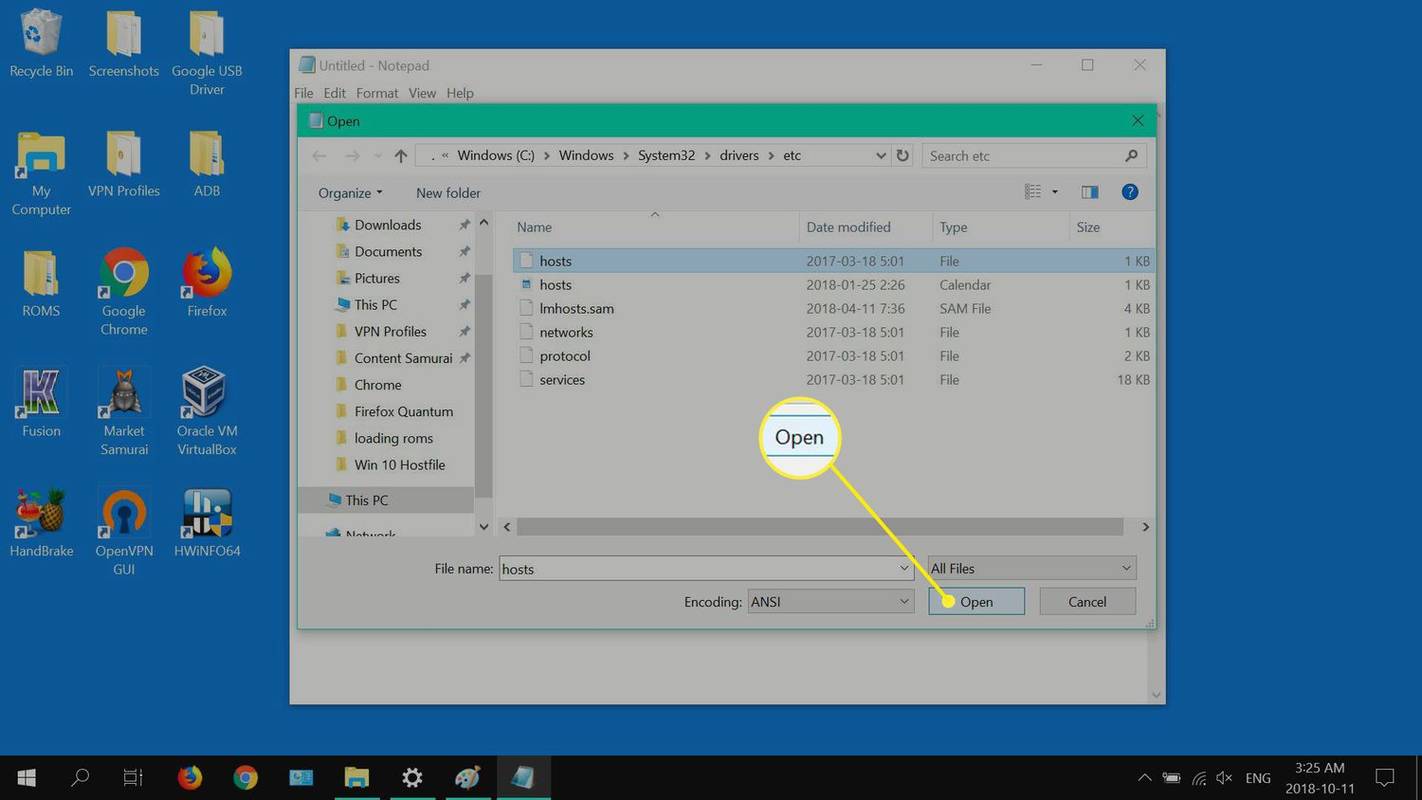
-
Pievienojiet rindiņu failam Hosts, novietojot kursoru pēdējās rindas beigās, pēc tam nospiediet Ievadiet vai Atgriezties . Ievadiet 127.0.0.1 www.vietnes nosaukums.comtikko izveidotajā rindā (zem pēdējās rindas). Atkārtojiet katrai vietnei, kuru vēlaties bloķēt, saglabājot katru tīmekļa adresi savā rindā, pēc tam dodieties uz Fails un atlasiet Saglabāt .
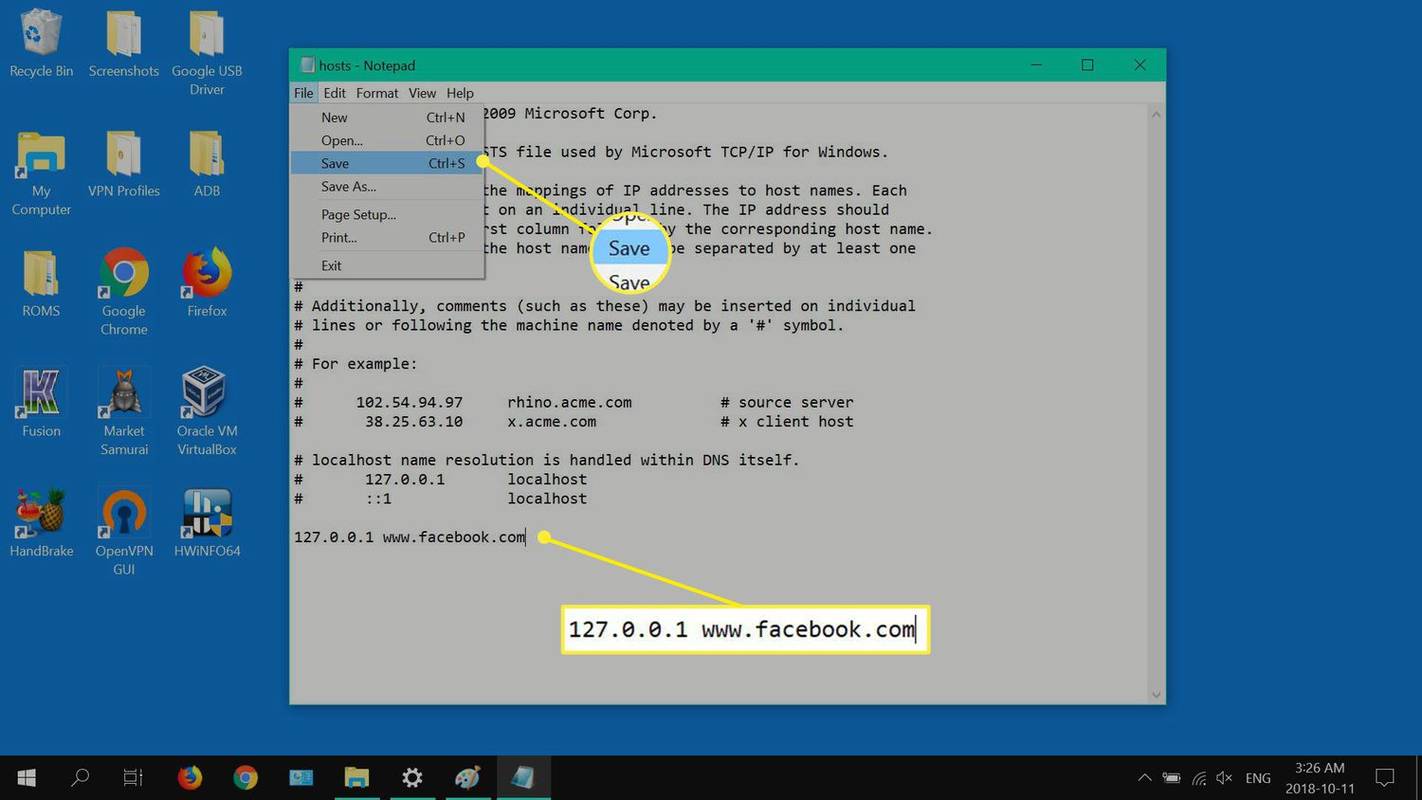
-
Restartējiet sistēmu, pēc tam atveriet vēlamo pārlūkprogrammu un mēģiniet apmeklēt vietni vai vietnes, kuras pievienojāt savam Hosts failam.
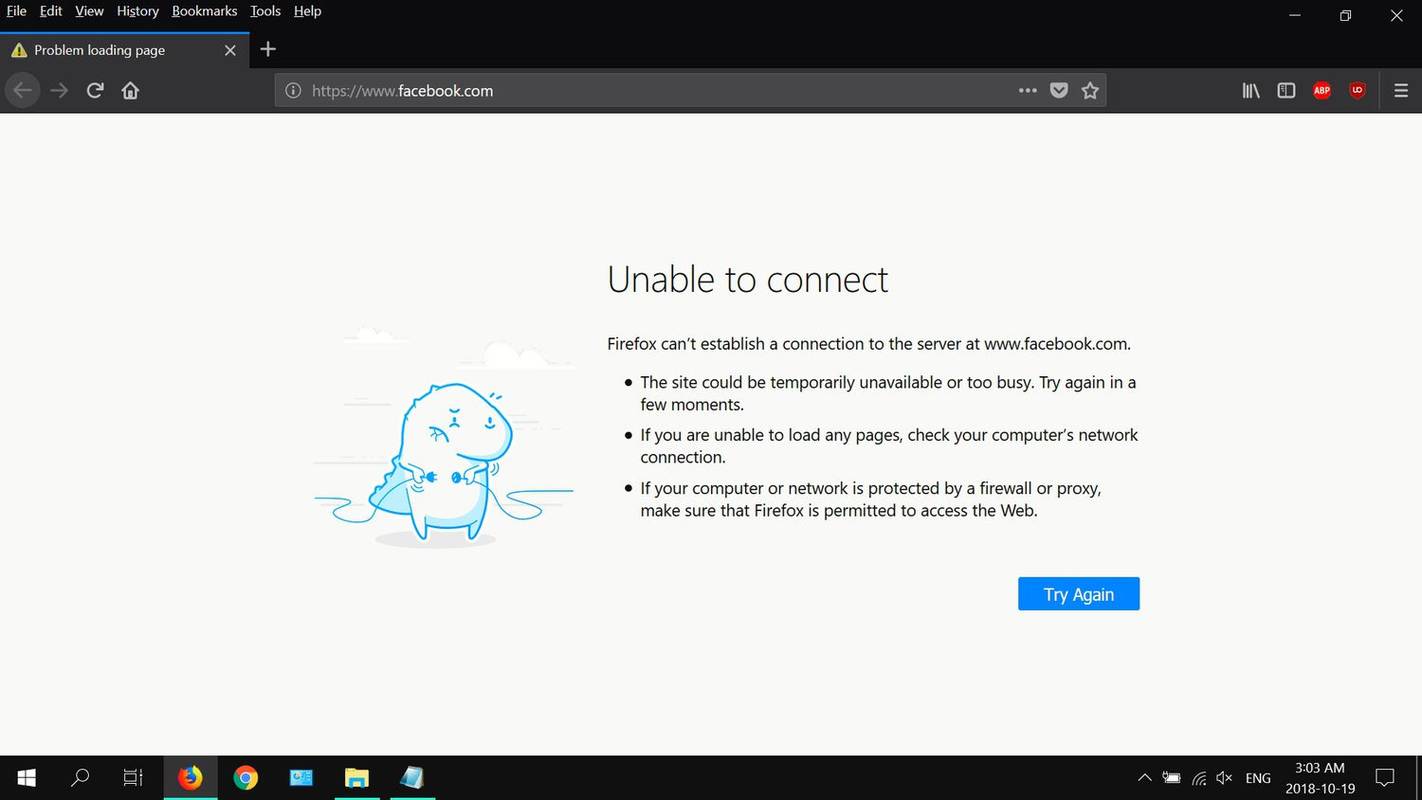
Bloķējiet vietnes, izmantojot Mac datora saimniekdatoru failu
Tālāk norādītās darbības parāda, kā rediģēt Mac datora Hosts failu, izmantojot termināli.
-
Palaidiet a Meklētājs logs.
-
Izvēlieties Lietojumprogrammas kreisajā rūtī.
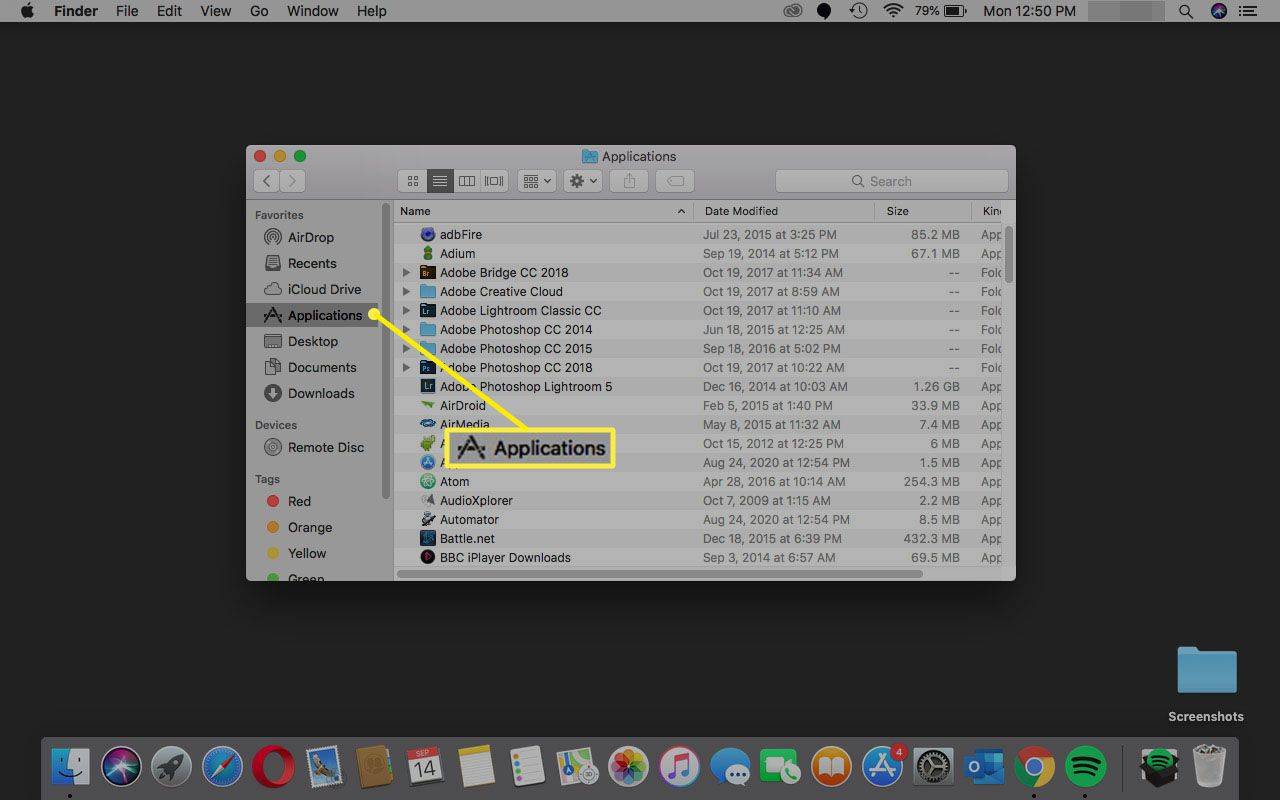
-
Dubultklikšķi Komunālie pakalpojumi .
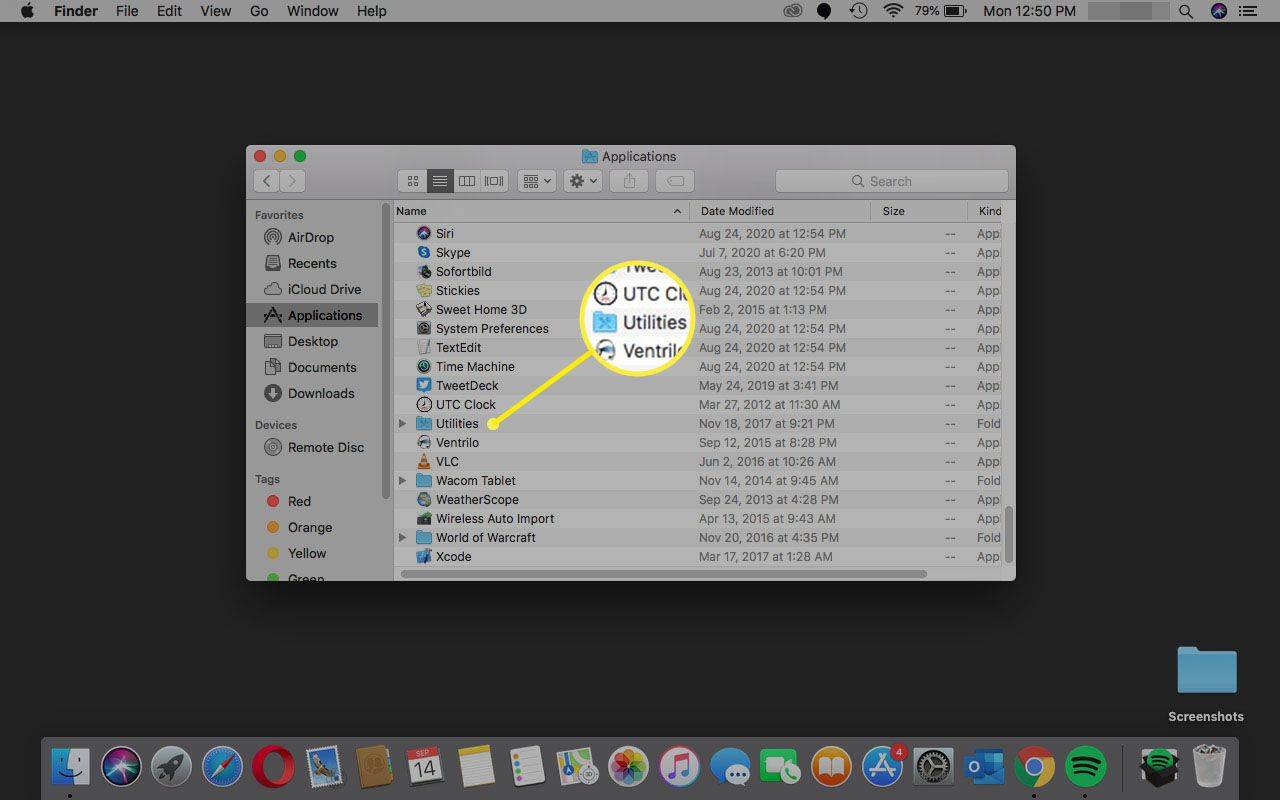
-
Veiciet dubultklikšķi uz Terminālis .
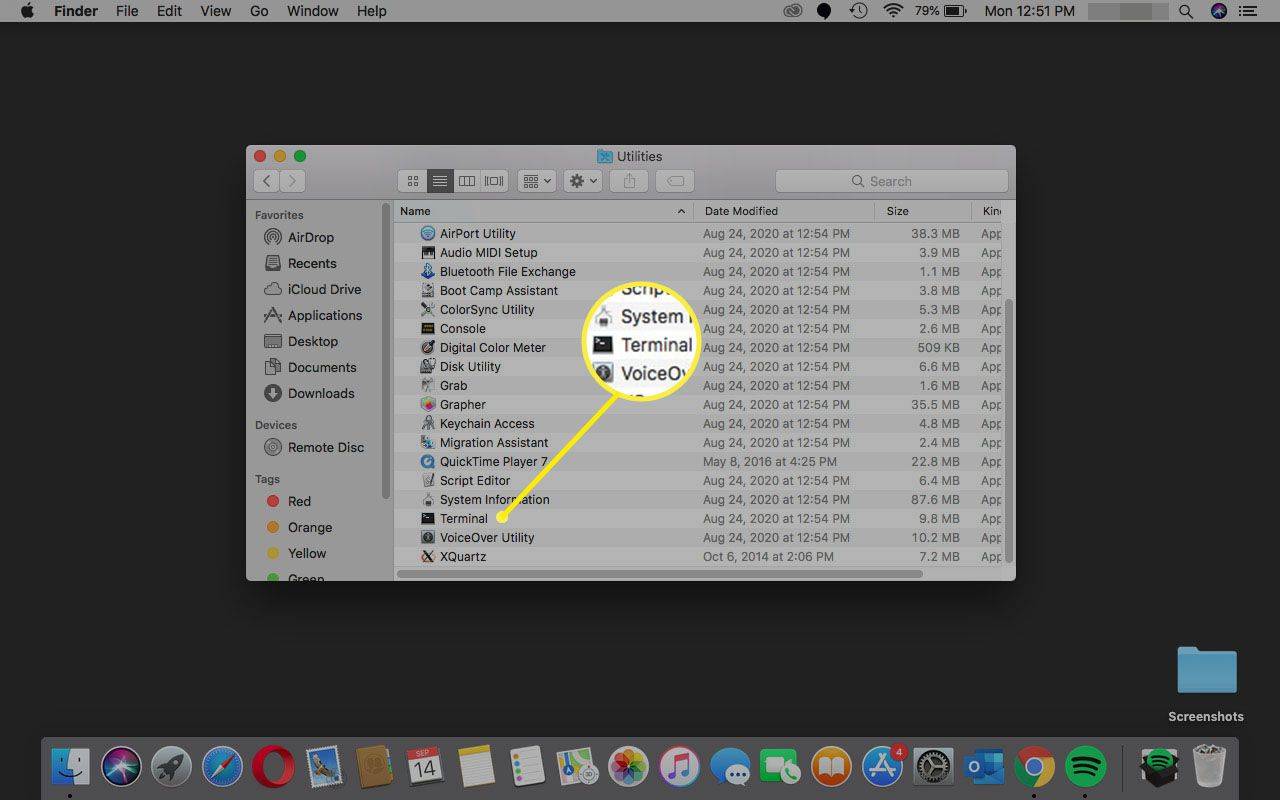
-
Ievadiet komandu sudo nano /etc/hosts terminālī, pēc tam nospiediet atgriezties .
kā instalēt fontus uz
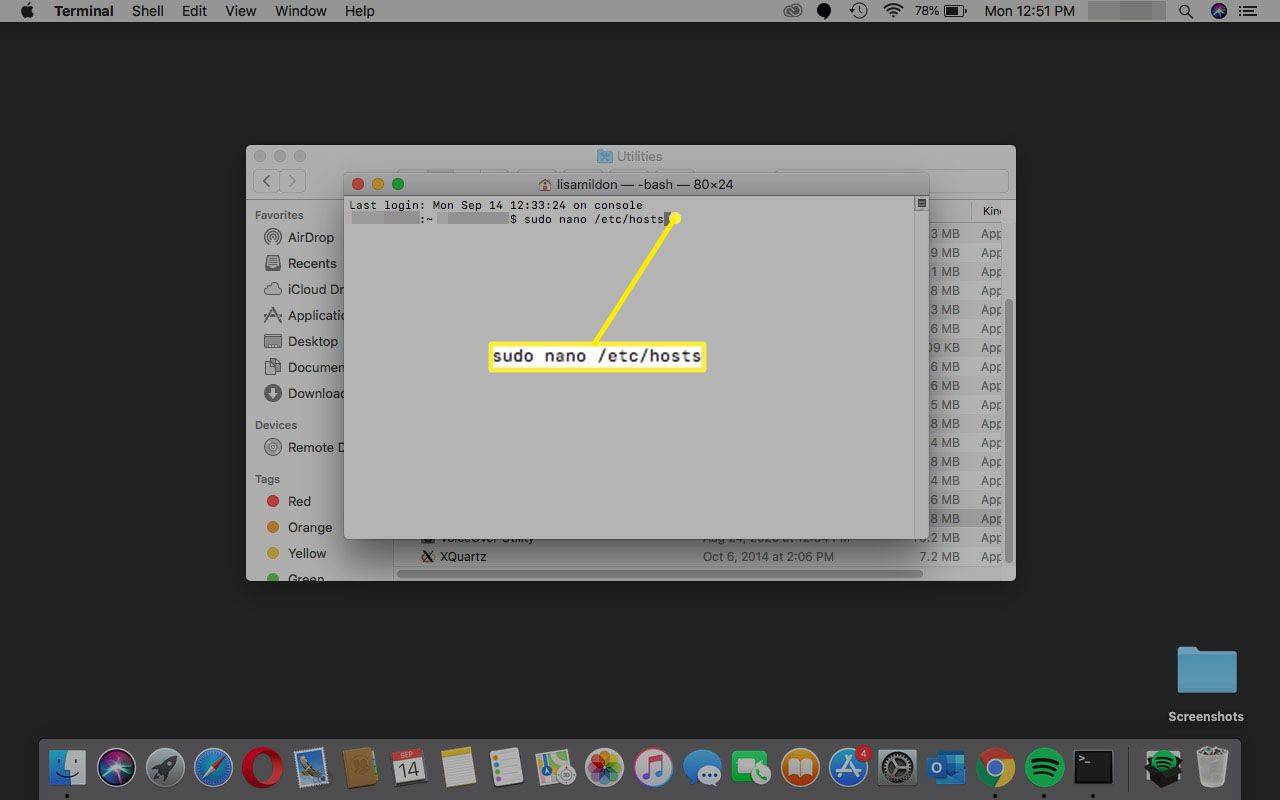
-
Ievadiet savuparole(administrators), pēc tam nospiediet atgriezties . Tiks atvērts Nano teksta redaktors.
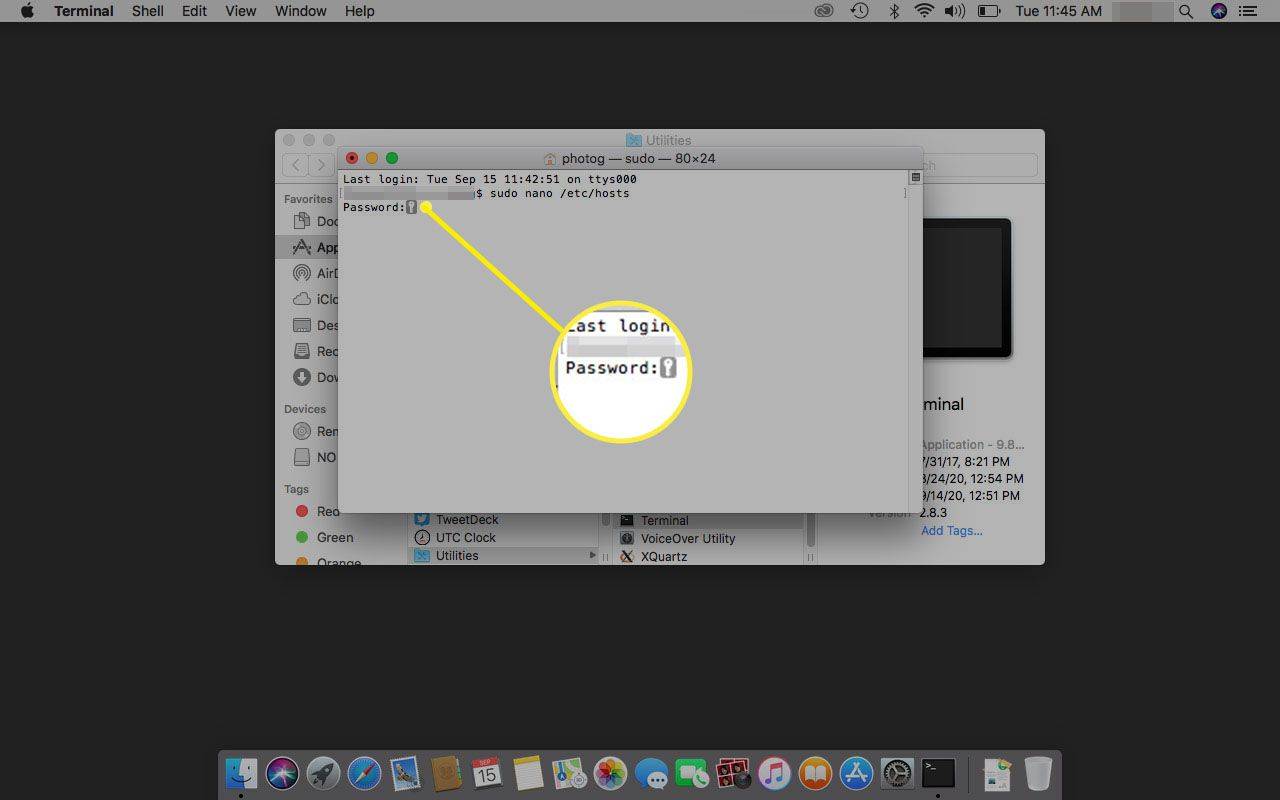
-
Pārvietojiet kursoru zem pēdējās rindas, ievadiet 127.0.0.1 www.sitename.com, pēc tam nospiediet atgriešanās taustiņu. Atkārtojiet to katrai vietnei, kuru vēlaties bloķēt.
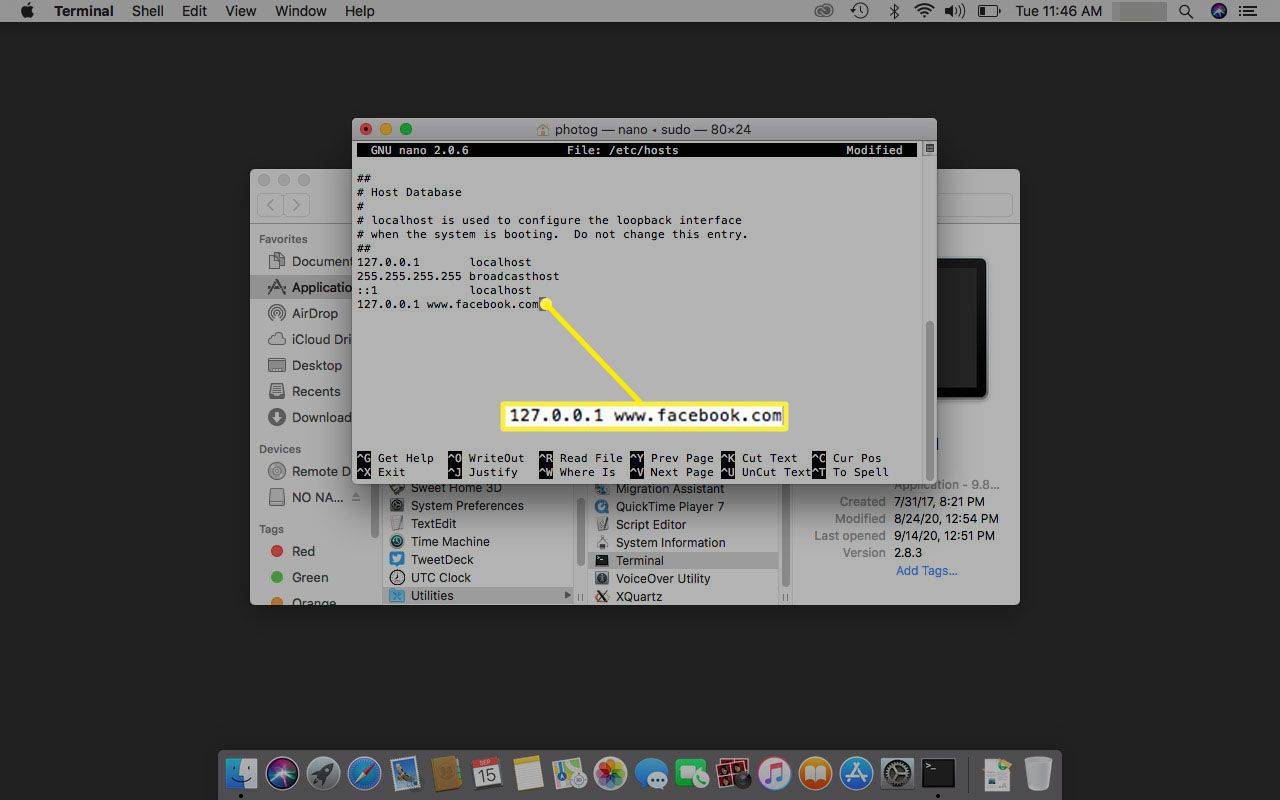
-
Nospiediet Ctrl + O lai saglabātu failu, pēc tam nospiediet Ctrl + X lai izietu no Nano teksta redaktora.
Bloķējiet vietnes, izmantojot savu pārlūkprogrammu
Bloķējiet vietni pārlūkprogrammā Google Chrome
Tālāk norādītās darbības parāda, kā bloķēt vietnes, izmantojot Google Chrome paplašinājumu Block Site. Ja izmantojat Mac vai Linux, palaidiet pārlūku Chrome un pārejiet uz otro darbību.
-
Ievadiet Chrome iekšā Windows meklēšana un atlasiet Google Chrome .

-
Atveriet vertikāla elipse izvēlni augšējā labajā stūrī un pēc tam atlasiet Vairāk . instrumenti > Paplašinājumi .

-
Atveriet hamburgers izvēlnē blakus Paplašinājumi.
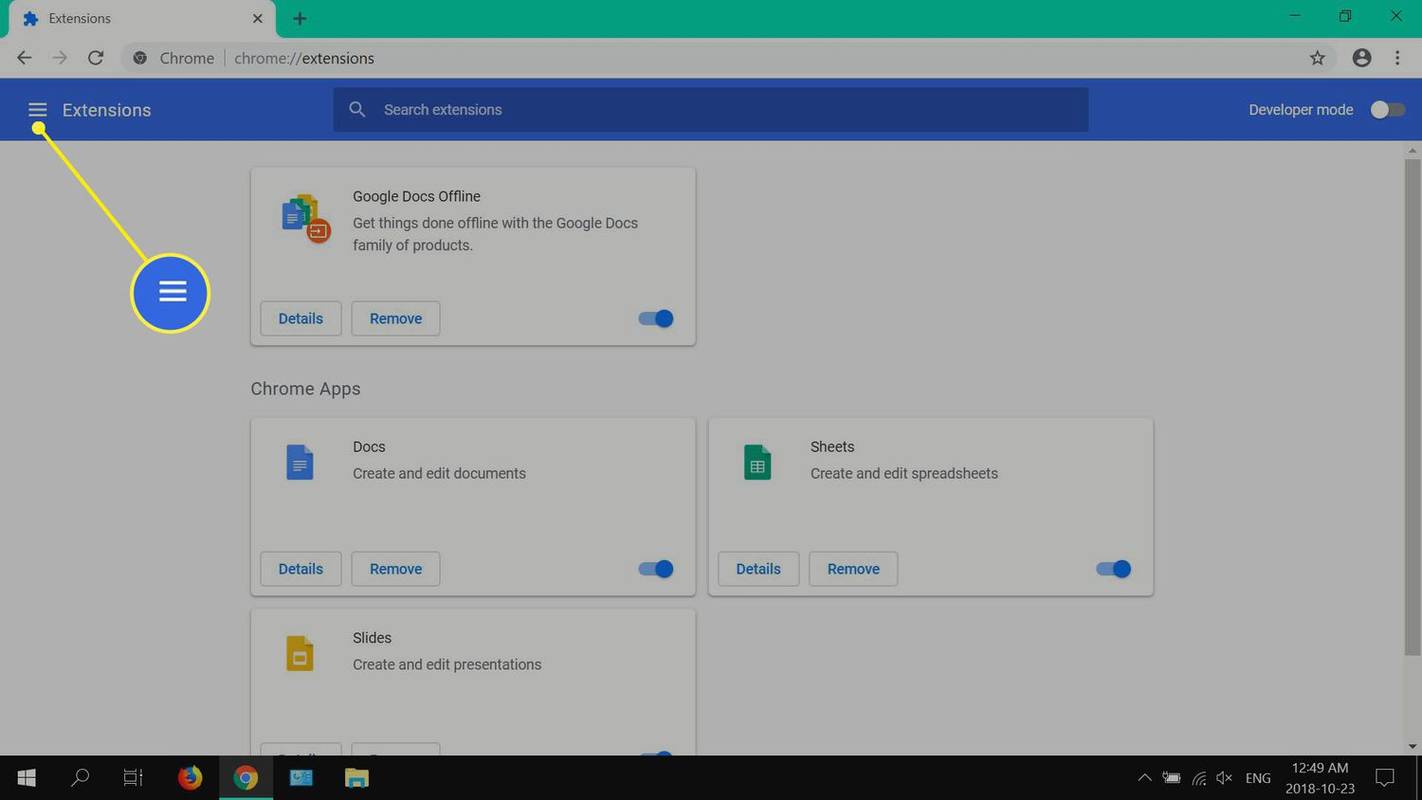
-
Izvēlieties Atveriet Chrome interneta veikalu .
kā es varu atbrīvot savu PS4 no drošā režīma
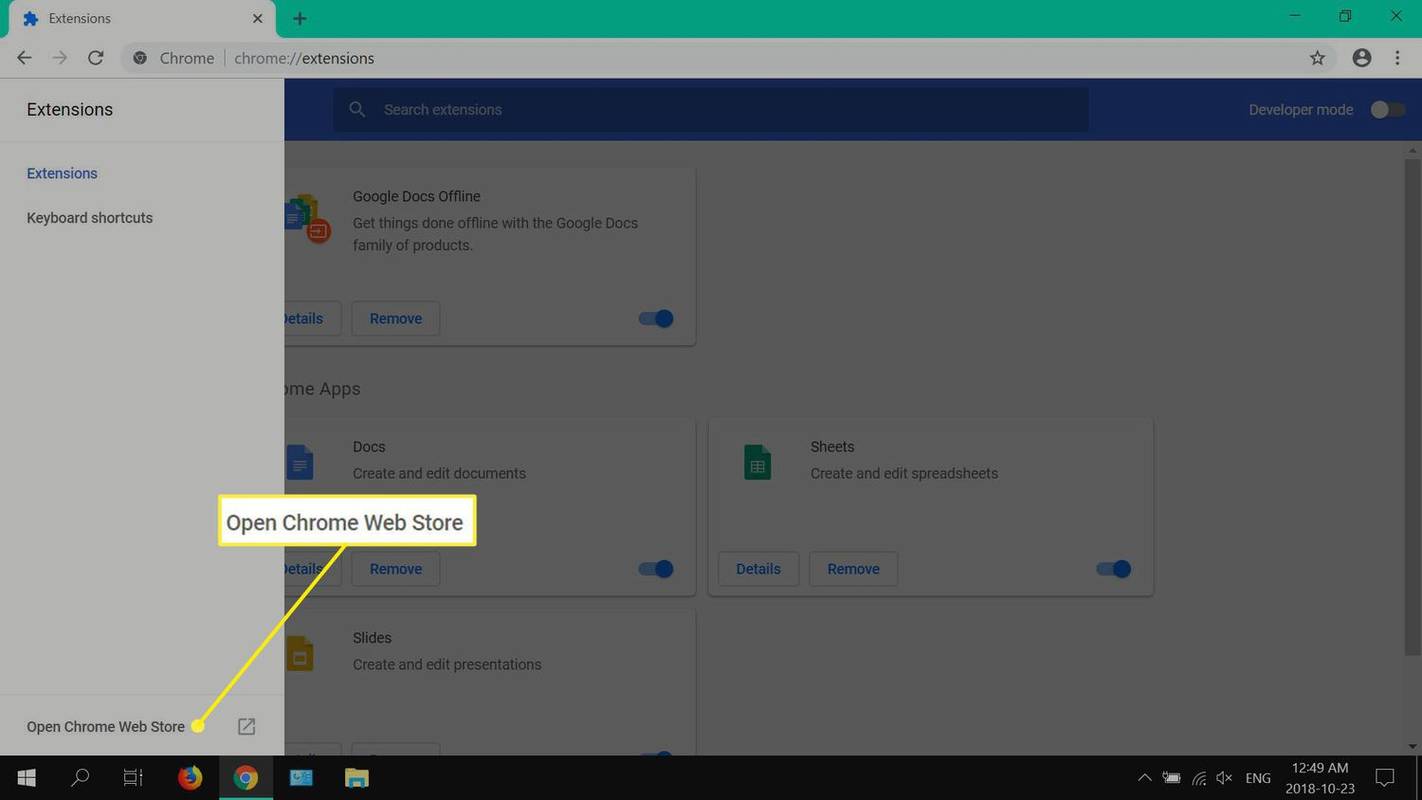
-
Ievadiet bloķēt vietni meklēšanas lodziņā, pēc tam atlasiet Ievadiet .
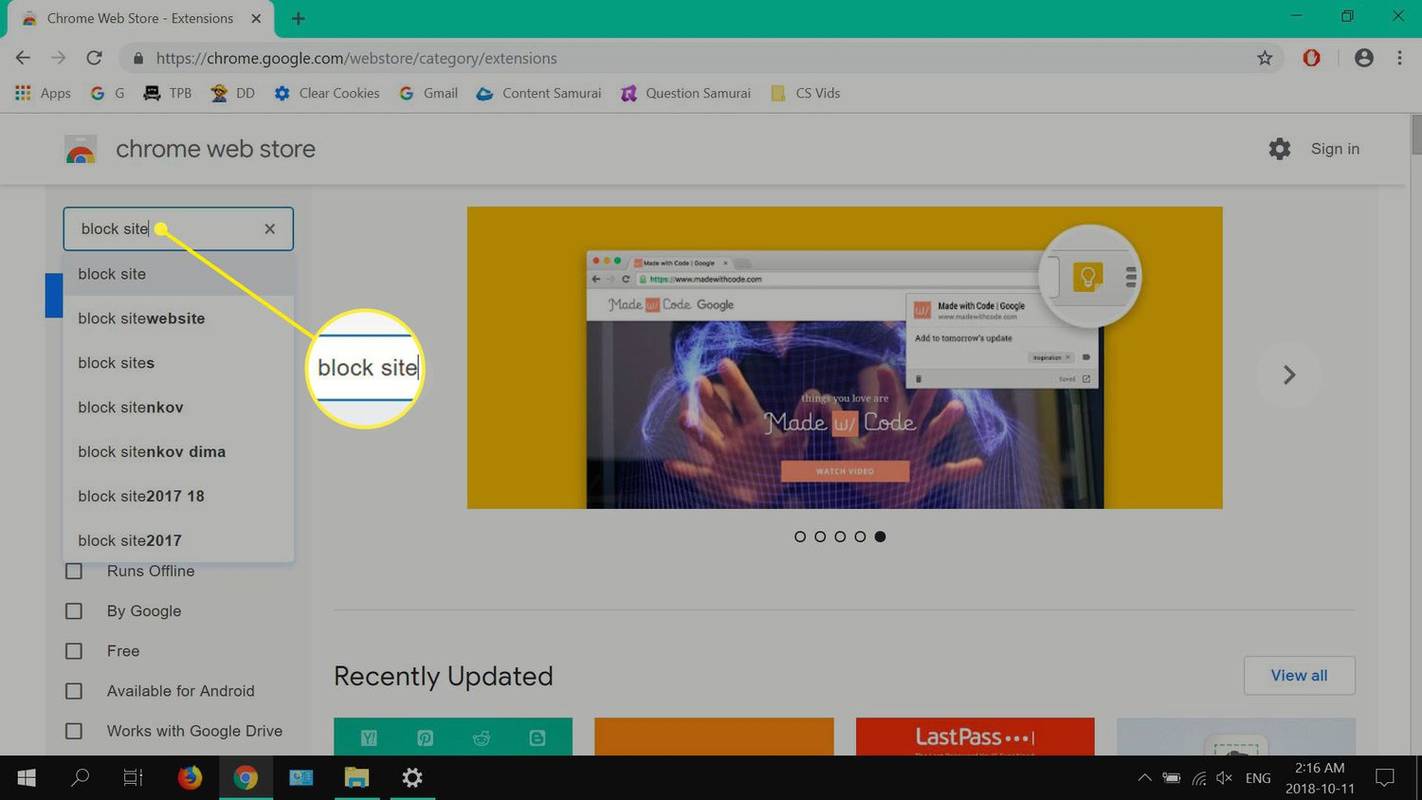
-
Izvēlieties Pievienot pārlūkam Chrome blakus Bloķēt vietni — vietņu bloķētājs pārlūkam Chrome™.
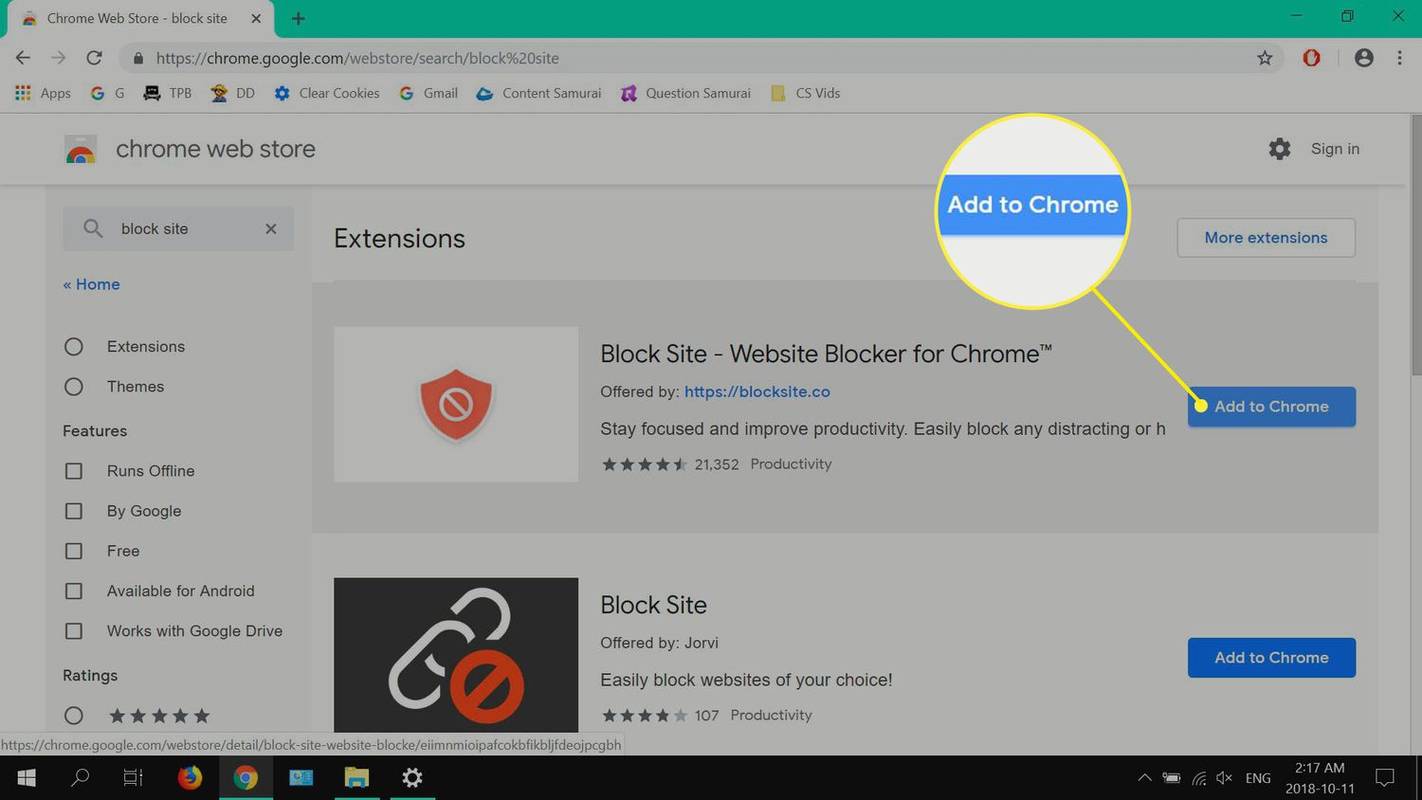
-
Izvēlieties Pievienojiet paplašinājumu .
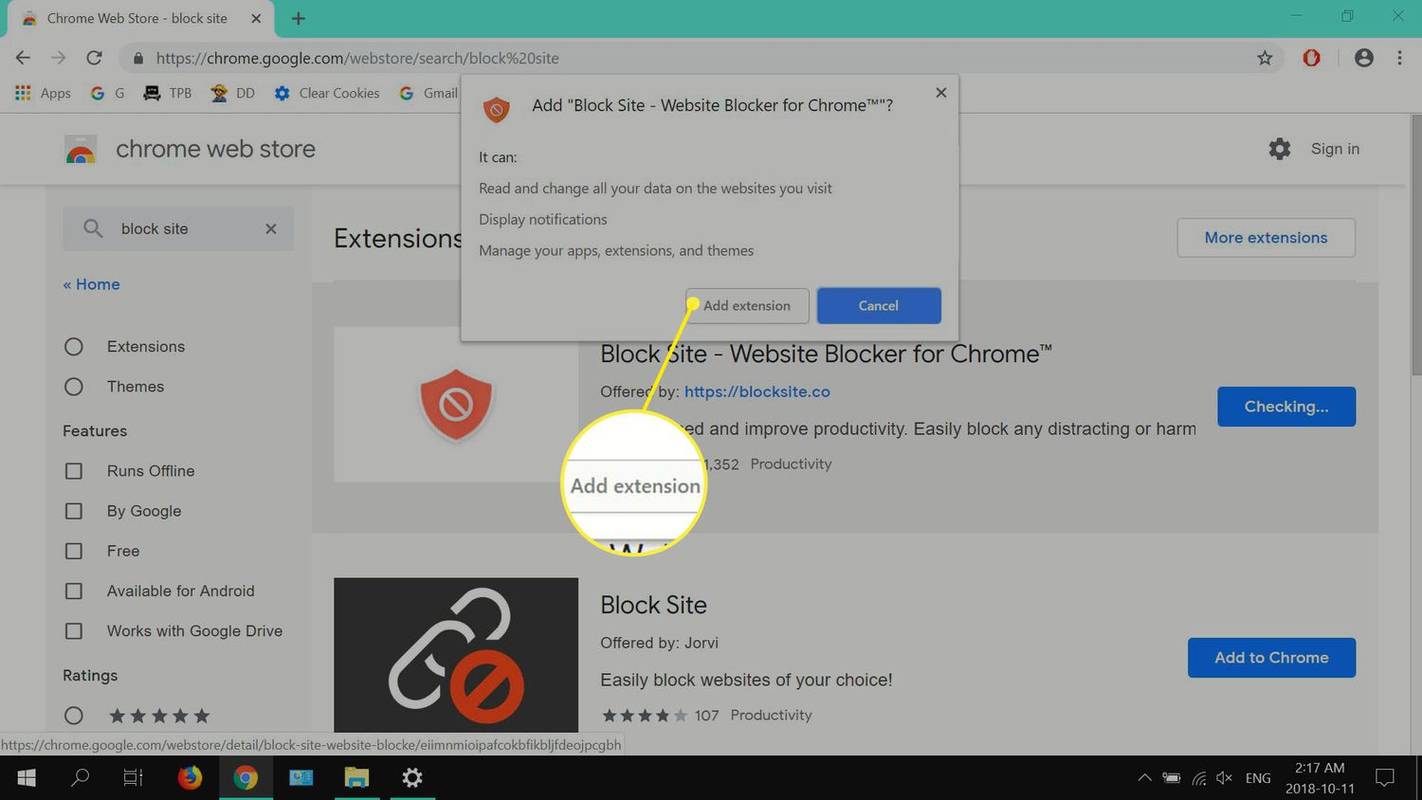
-
Izvēlieties Piekrītu.
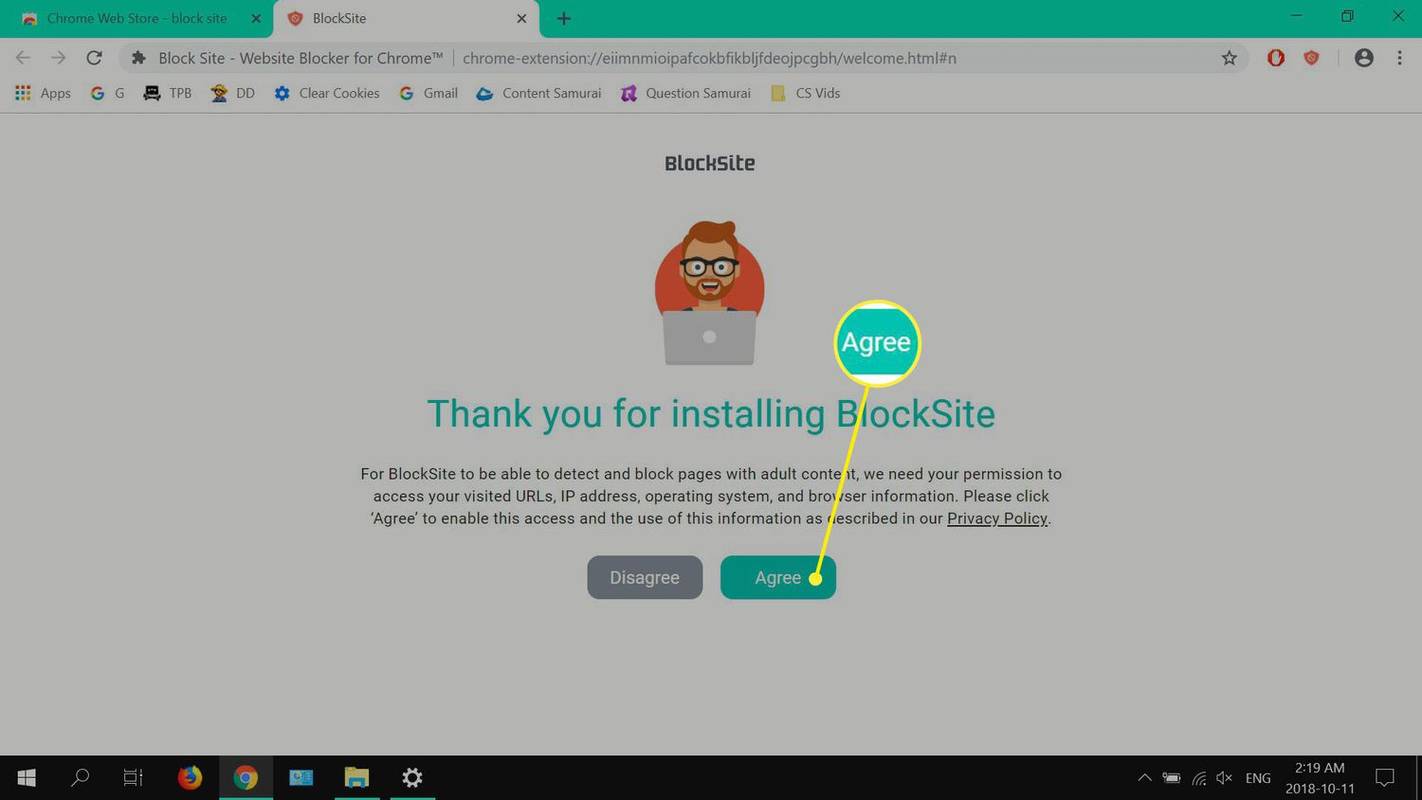
-
Ievadiet vietni, kuru vēlaties bloķēt, un pēc tam atlasiet ( + ) ikonu.
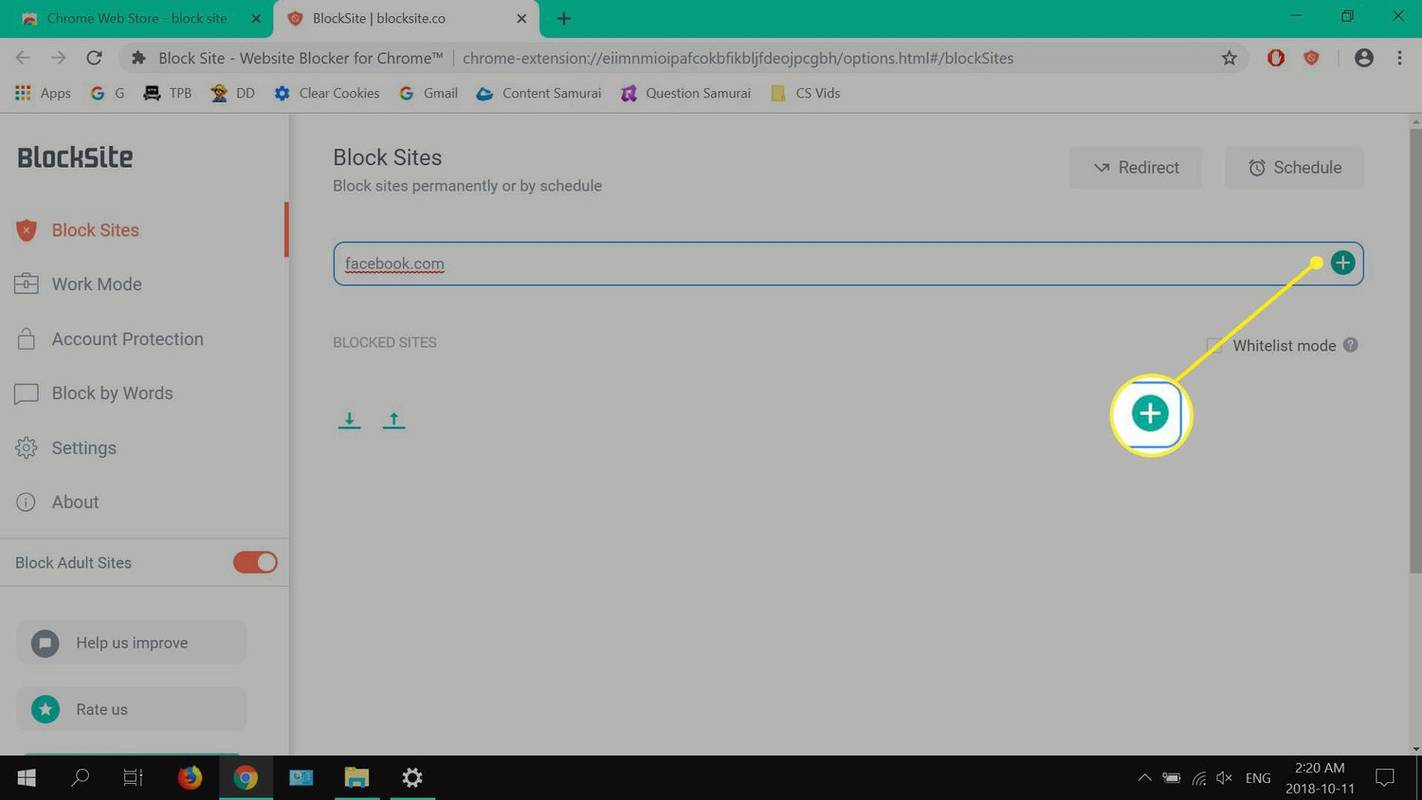
-
Atveriet jaunu cilni un mēģiniet apmeklēt tikko bloķēto vietni vai vietnes.
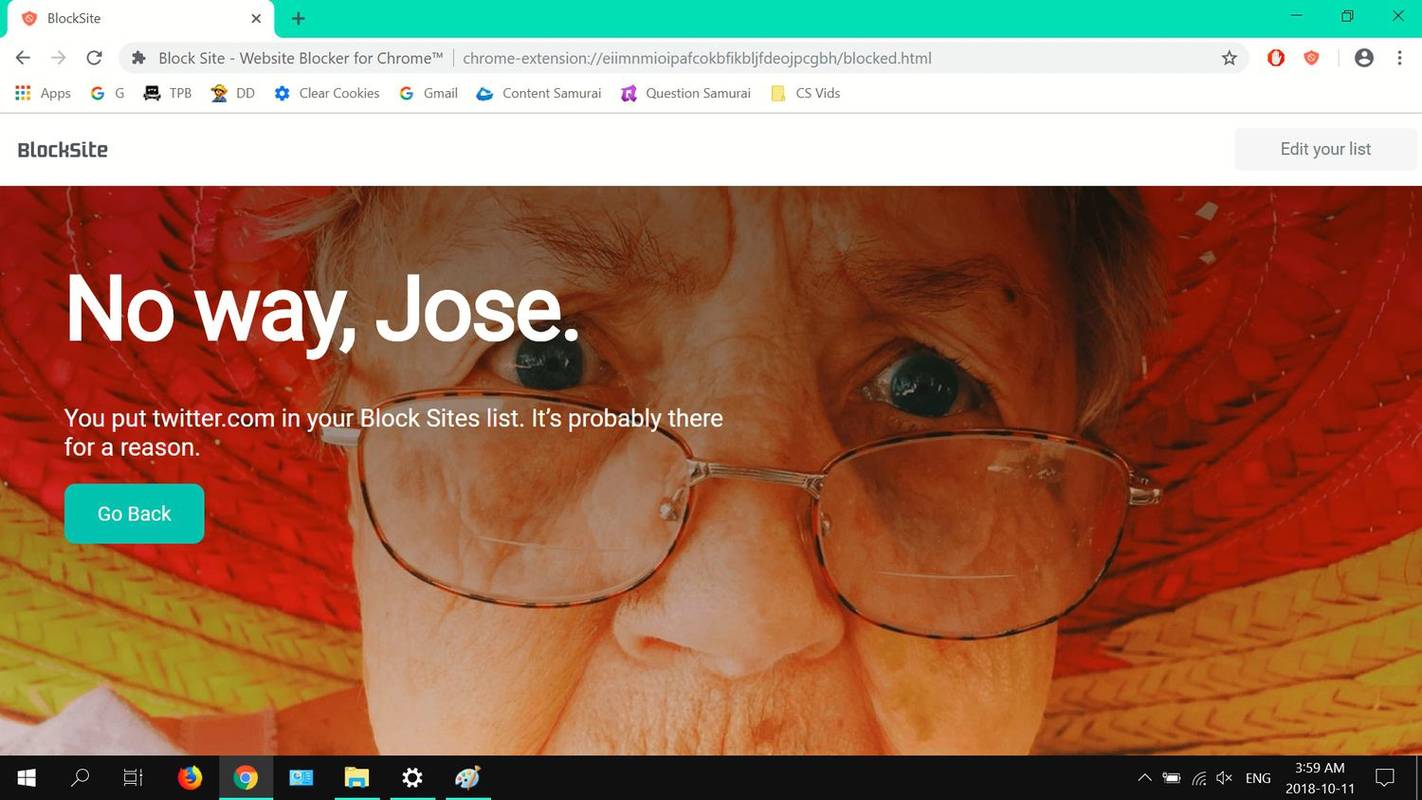
Kā bloķēt vietnes, izmantojot Firefox vai Opera
-
Iet uz Bloķēt vietnes Play veikala lapu , krāns UZSTĀDĪT , un tad ATVĒRTS .
-
Krāns DOTIES UZ IESTATĪJUMIEM .
-
Krāns SAPRATU .
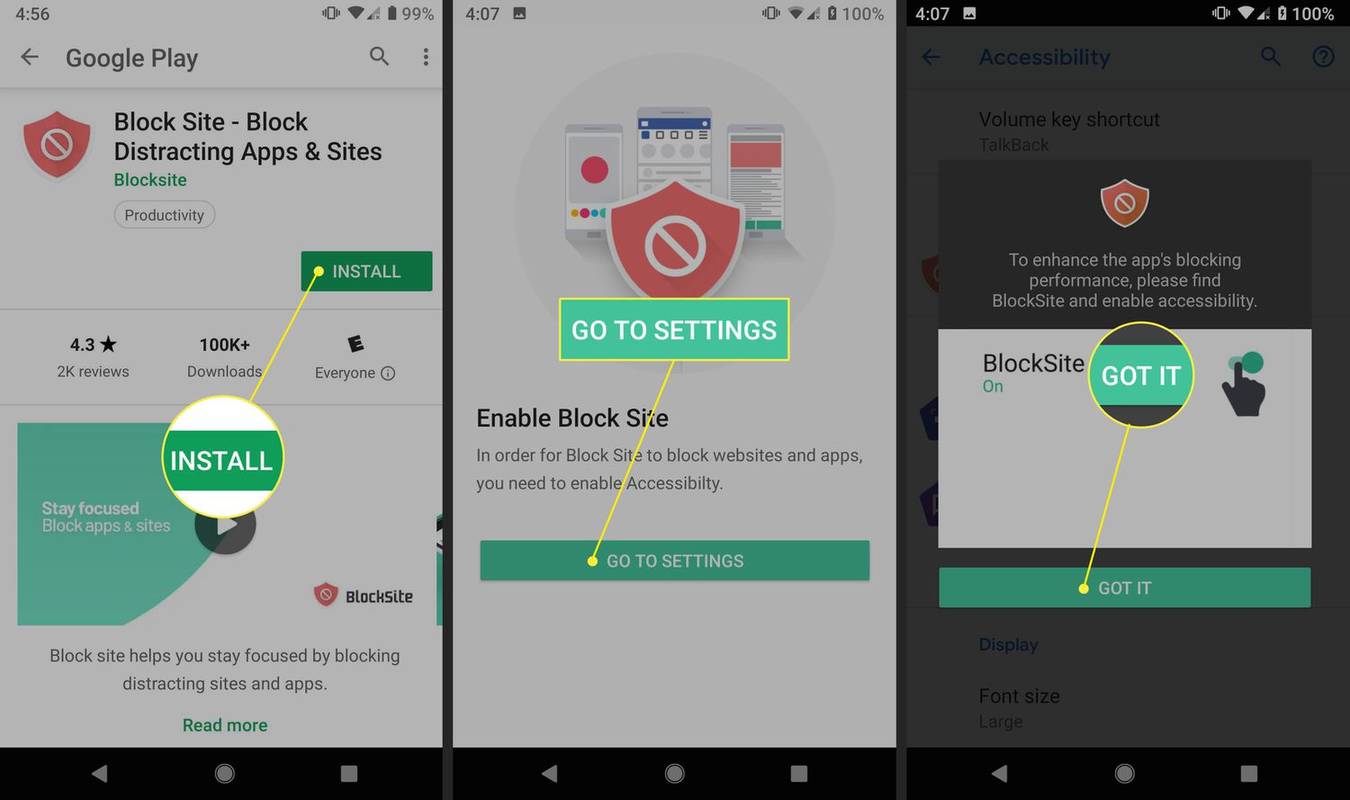
-
Pieejamības ekrānā pieskarieties BlockSite .
-
Pieskarieties pārslēgt slēdzi, lai iespējotu pieejamību.
-
Krāns labi .
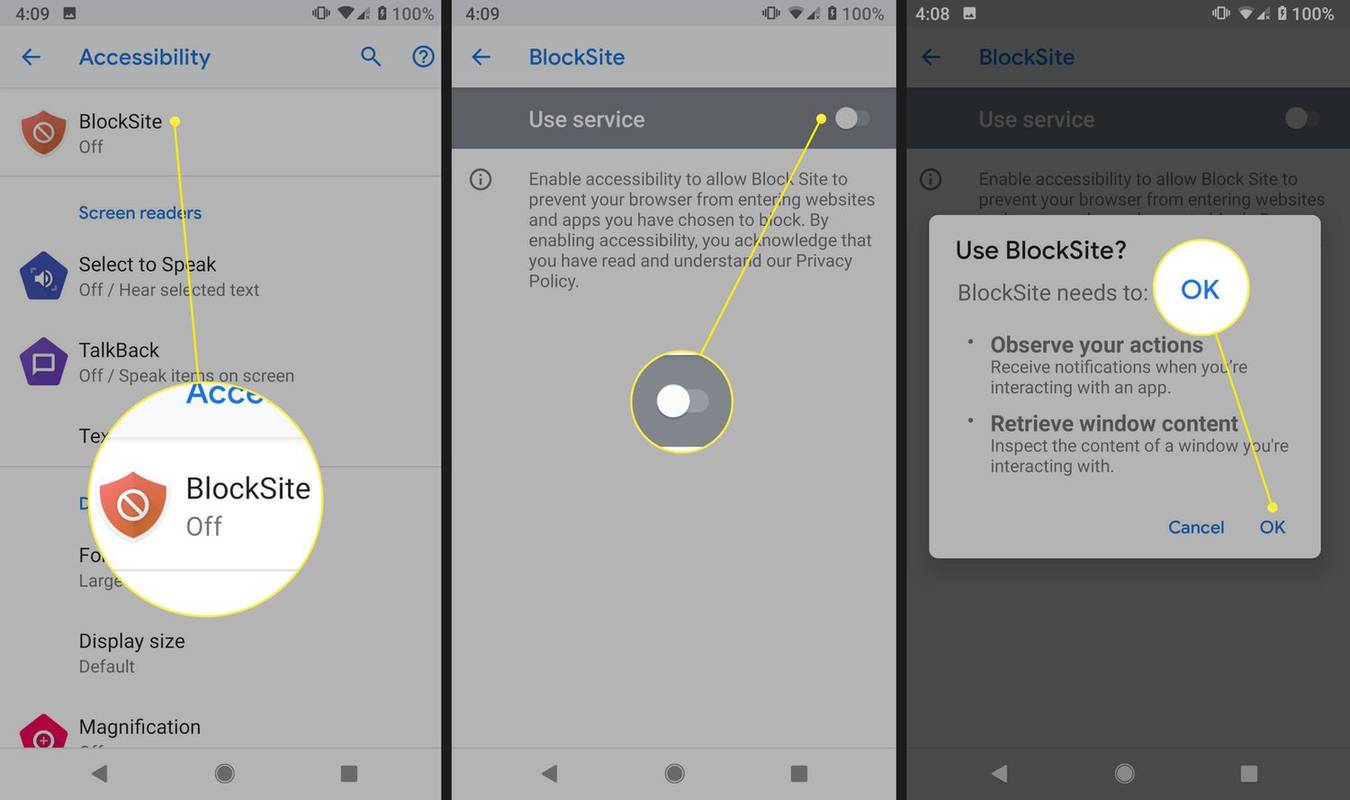
-
Pieskarieties ( + ) zīmi apakšējā labajā stūrī.
-
Ievadiet vietnes adresi, pēc tam pieskarieties atzīme augšējā labajā stūrī.
-
Visas jūsu bloķētās vietnes ir norādītas tālāk BLOĶĒTAS VIETNES UN LIETOTNES .
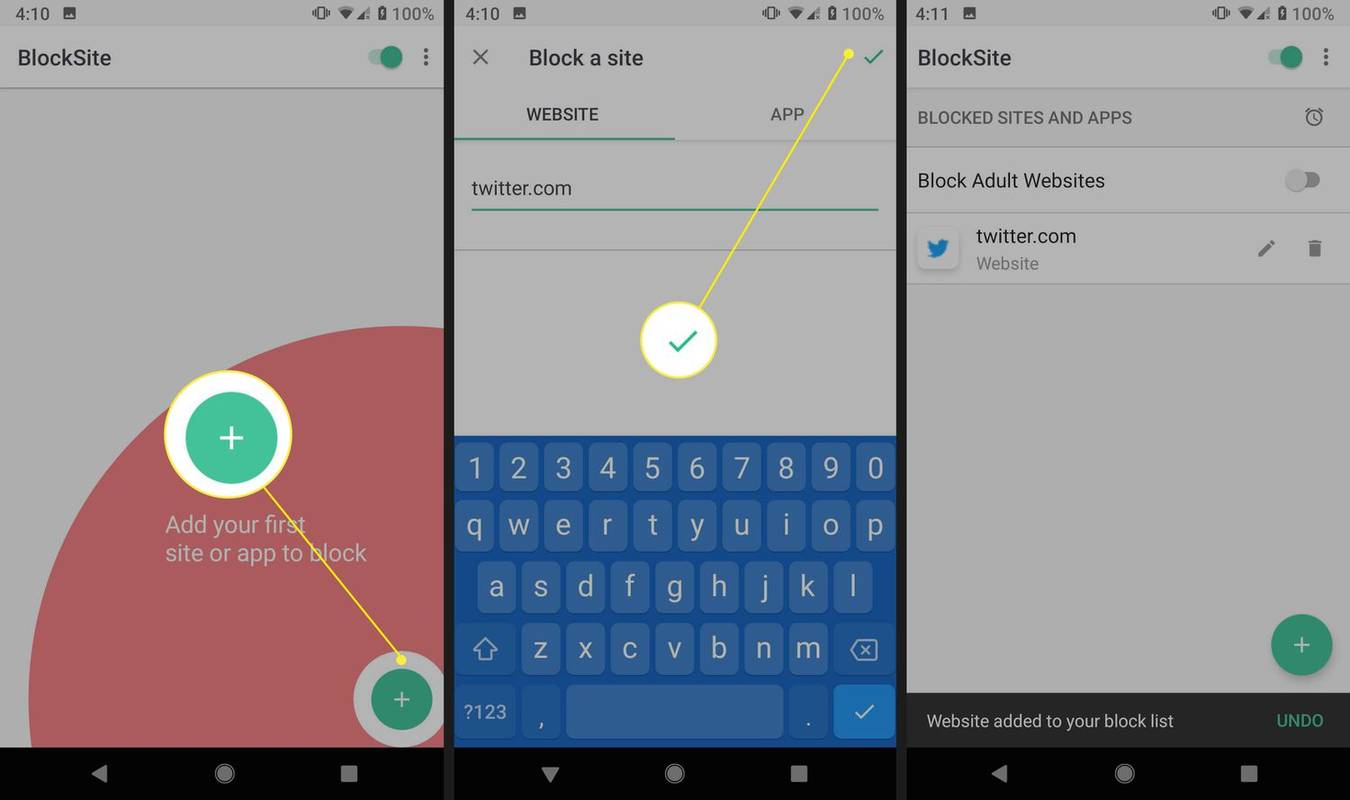
-
Krāns Iestatījumi , pēc tam pieskarieties Ekrāna laiks .
-
Krāns Ieslēdziet ekrāna laiku .
-
Krāns Turpināt .
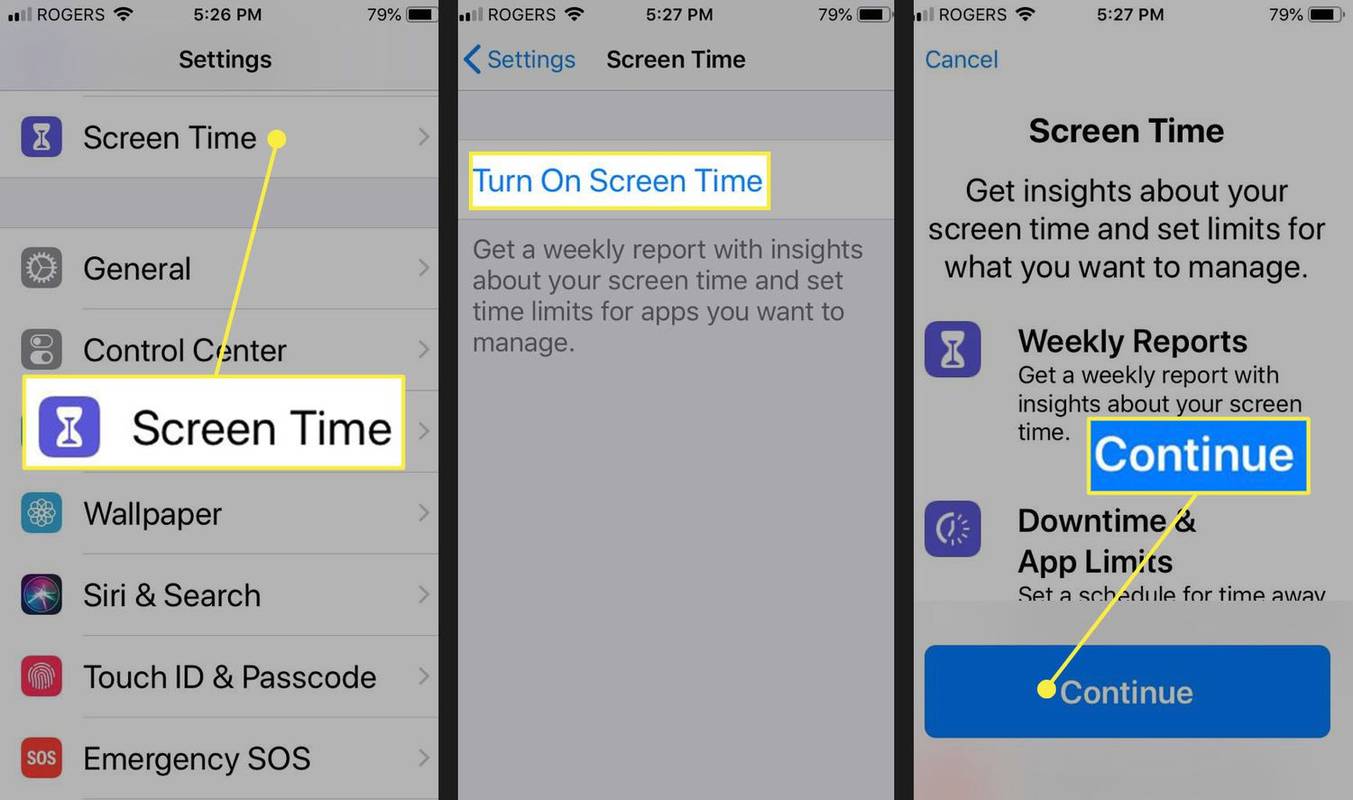
-
Krāns Šis ir Mans iPhone , vai Šis ir Mana bērna iPhone .
-
Krāns Satura un konfidencialitātes ierobežojumi .
-
Krāns Satura un konfidencialitātes ierobežojumi lai iespējotu, pēc tam pieskarieties Satura ierobežojumi .
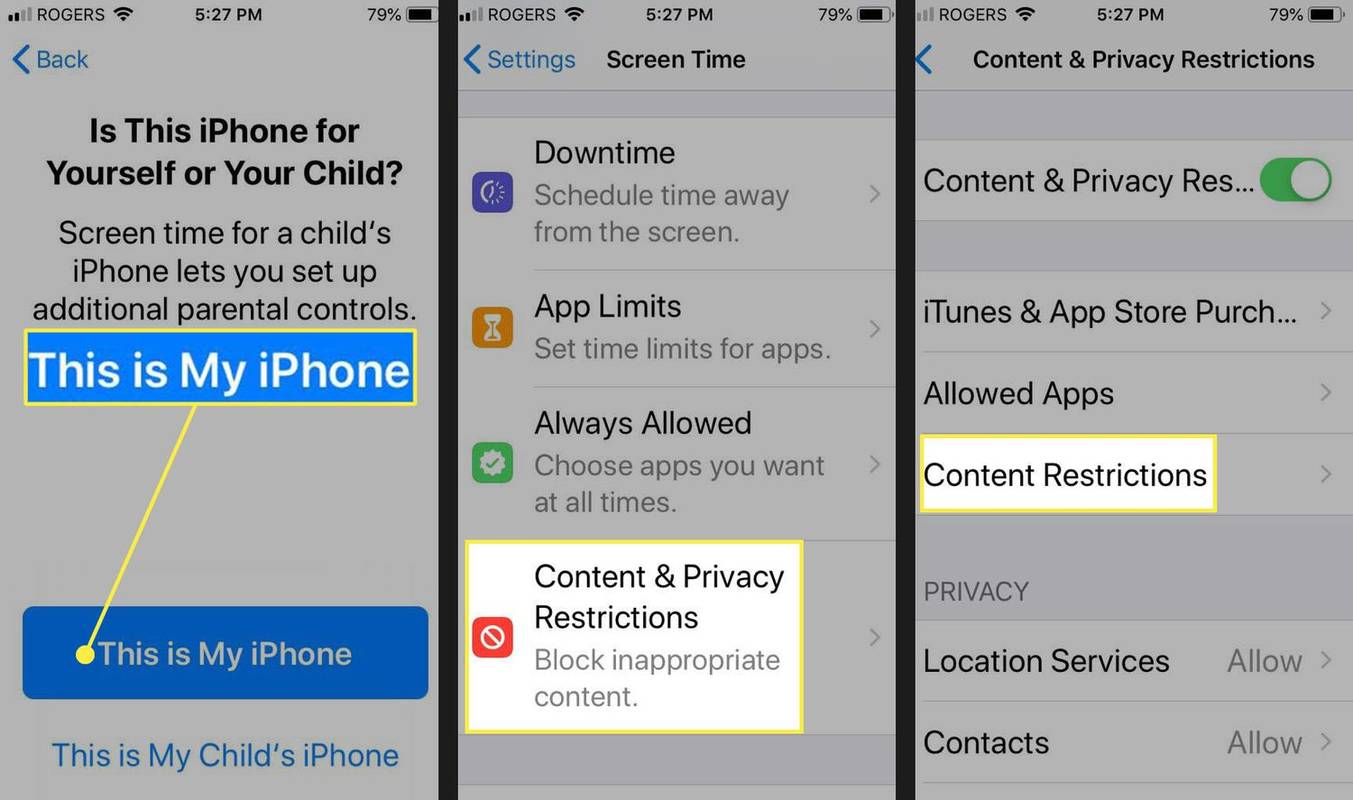
-
Krāns Tīmekļa saturs .
-
Krāns Ierobežojiet vietnes pieaugušajiem , un tad Pievienot vietni .
-
Ievadiet vietnes adresi un pieskarieties Gatavs .
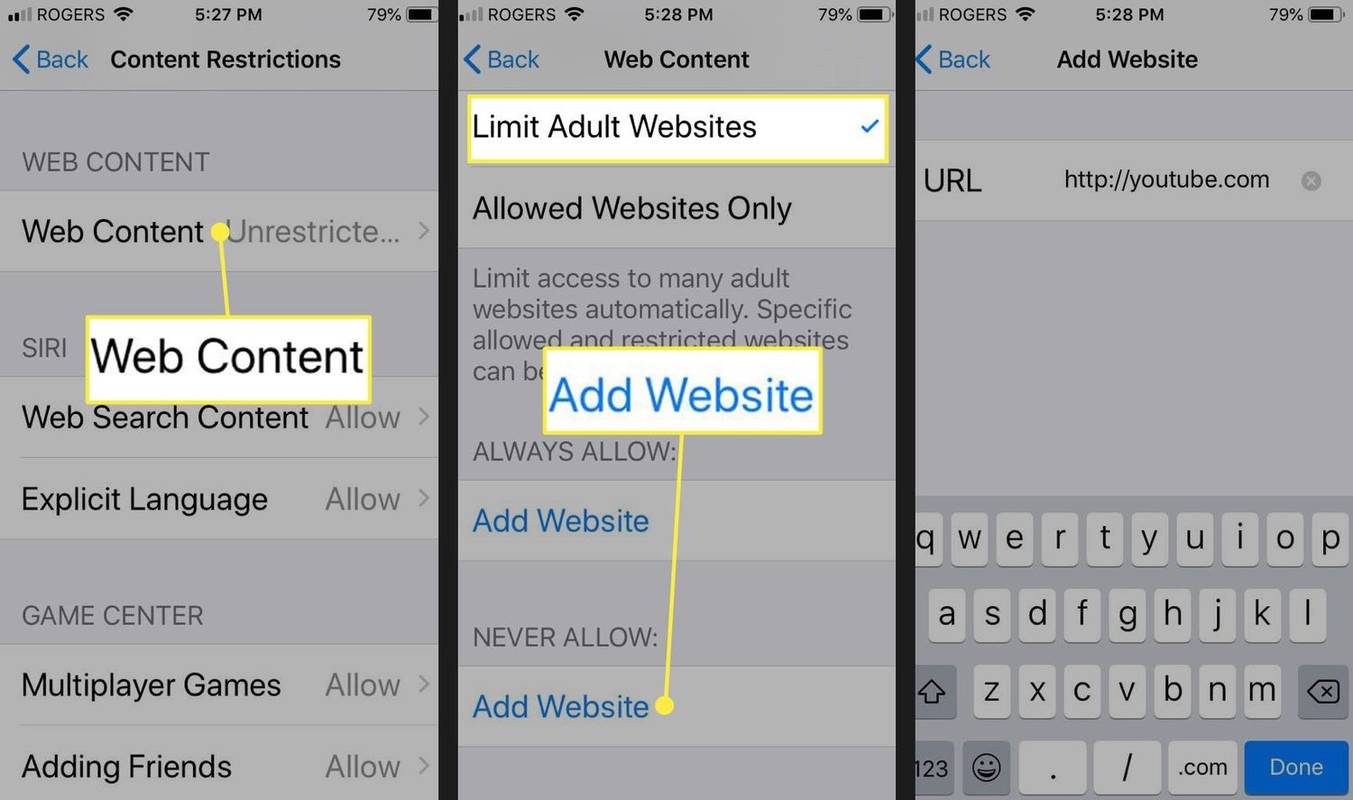
- Atveriet tīmekļa pārlūkprogrammu, ievadiet 192.168.2.1 adreses joslā, pēc tam atlasiet Ievadiet vai Atgriezties .
- Ievadiet savulietotājvārdsunparoleja tiek prasīts.
- Maršrutētāja saskarnē atlasiet konfidencialitātes un drošības, ierobežojumu vai bloķēšanas opcijas.
- Ievadiet vietnes, kurām vēlaties ierobežot piekļuvi, un saglabājiet vai lietojiet izmaiņas. Ja tiek prasīts, ievadiet savu lietotājvārdu un paroli, lai saglabātu izmaiņas.
Vietņu bloķēšana operētājsistēmā Android
Tālāk norādītās darbības parāda, kā bloķēt vietnes, izmantojot mobilo lietojumprogrammu Bloķēt vietni.
Vietnes bloķēšana iPhone un iPad ierīcēs
Tālāk norādītās darbības, kā bloķēt vietnes iPhone vai iPad, izmantojot ekrāna laiku.
kā izslēgt pārrakstīšanu google lapās
Izmantojiet maršrutētāja iestatījumus, lai bloķētu vietnes
Tālāk ir aprakstīts, kā bloķēt vietnes, izmantojot maršrutētāju. Tā kā katrs maršrutētājs ir atšķirīgs, darbības nedaudz atšķirsies. Vairumā gadījumu jums būs nepieciešams lietotājvārds un parole, kas saistīti ar jūsu ISP kontu, kā arī maršrutētāja vai modema administratīvā parole. Lai izveidotu savienojumu ar maršrutētāju, jums ir jāpiekļūst tā vadības ekrānam. Diemžēl katrs maršrutētāja ražotājs to dara atšķirīgi, taču mums ir raksts par to, kā palīdzēt jums atrast maršrutētāja IP adresi. Tālāk esošajā piemērā izmantosim Belkin maršrutētāju.
Ja plānojat izvairīties no traucējošām vietnēm, varat izmantot pārlūkprogrammas paplašinājumu, Hosts failu (Windows un Mac), mobilo lietotni (Android) vai ekrāna laiku (iOS). Ja jūsu mērķis ir ierobežot bērnu piekļuvi noteiktām vietnēm, labākā metode ir bloķēšana, izmantojot maršrutētāju vai modemu.
Interesanti Raksti
Redaktora Izvēle

Izmantojiet Emoji mapēs un failu nosaukumos sistēmā Windows 10
Operētājsistēmā Windows 10 Emojis var izmantot faila vai mapes nosaukumā. To var izdarīt, izmantojot iebūvēto Emoji Panel funkciju

Priecīgu Svētā Dāvida dienu! Google atzīmē Svētā Deivida dienu ar skaisto Velsas svētku logotipu
Google Svētā Dāvida dienu ir atzīmējusi ar svētku logotipu, kas ir pilns ar velsiešu kultūru, sākot no tradicionālā velsiešu instrumenta līdz pavasara narcisu laukam. Sv. Dāvida dienas svētku logotipa rifs, kuru izveidojis zviedru ilustrators Sanders Bergs

HP Pavilion x2 pārskats: lēts, bet gluds - lielisks budžeta hibrīds
Windows 8.1 planšetdatori nekad nav tik veiksmīgi pacēlušies kā to konkurenti, kas darbojas ar Android un iOS. Neskatoties uz Microsoft centieniem padarīt Windows par planšetdatoriem draudzīgu operētājsistēmu, tā bija neērta laulība. Windows 10 ierašanās mainās

Citrix ShareFile pārskats
Uzņēmumiem, kuri nevēlas uzticēties saviem datiem mākonim, vajadzētu pievērst uzmanību: Citrix ShareFile ir mākoņu failu koplietošanas pakalpojums, kura mērķis ir pārliecināt šaubniekus. Kā arī sola drošu, ērti lietojamu, uz uzņēmējdarbību vērstu paketi, Citrix's

Kā atjaunināt mūsu vidū
Katrai masveida vairāku spēlētāju spēlei vienā vai otrā brīdī būs nepieciešami atjauninājumi. Starp mums nav izņēmums, un izstrādātājiem ir jālabo arī kļūdas un problēmas. Nesen tika izlaists Airship atjauninājums, un daudzi spēlētāji to izbauda.

Kā izdzēst visus retweetus čivināt
https://www.youtube.com/watch?v=-IphOkOdbho Retweets ir viena no lietām, kas veicina Twitter un jebkura lietotāja Twitter kontu. Ir diezgan viegli sastapt kāda cita tvītus, kas jums patīk vismaz